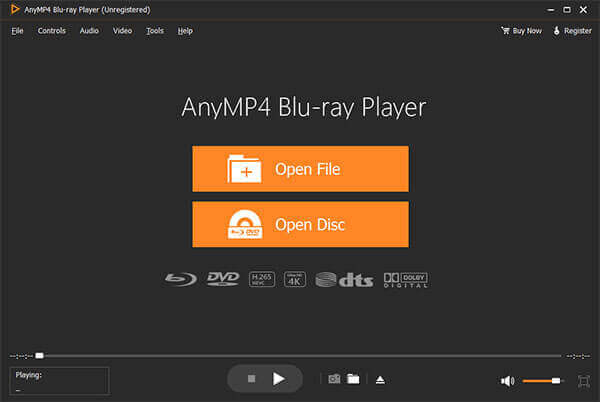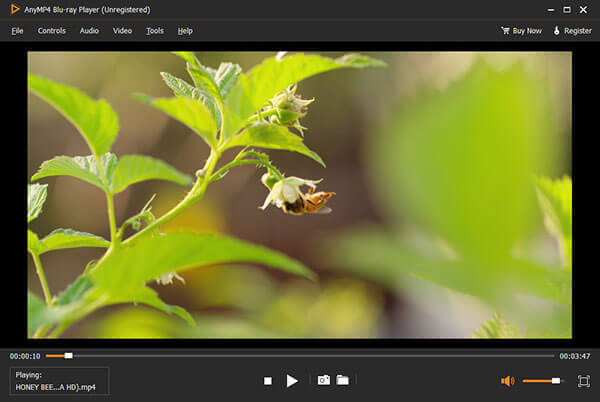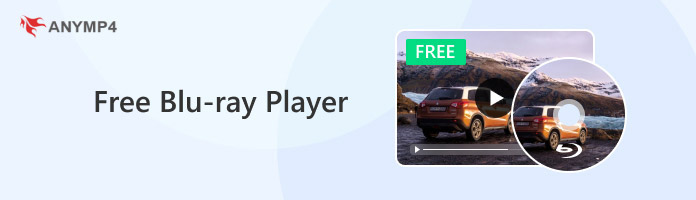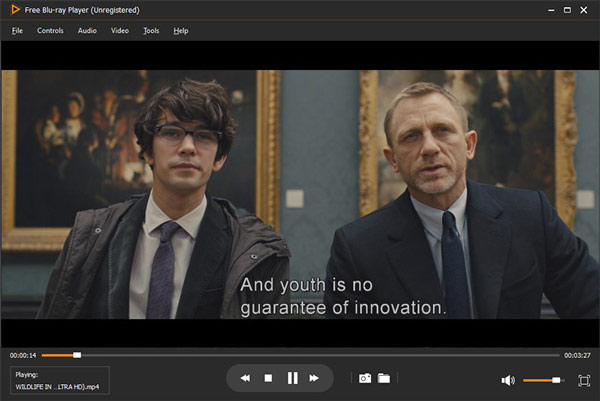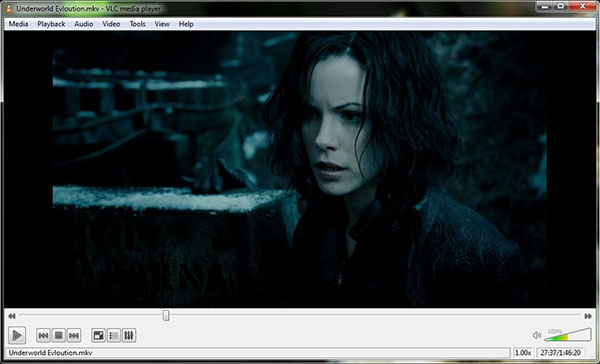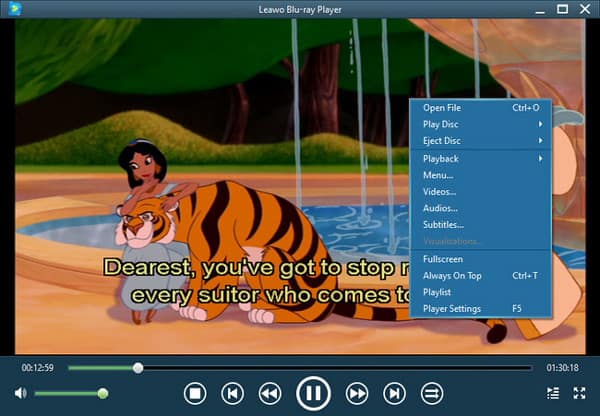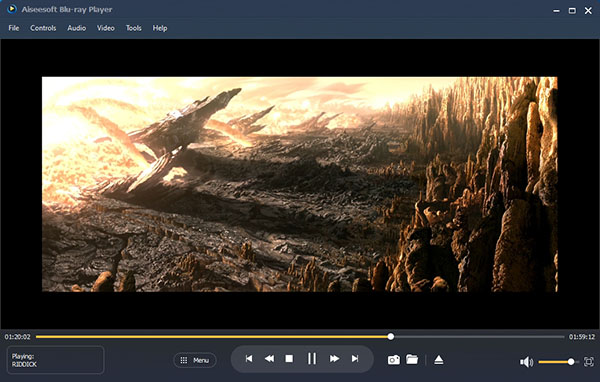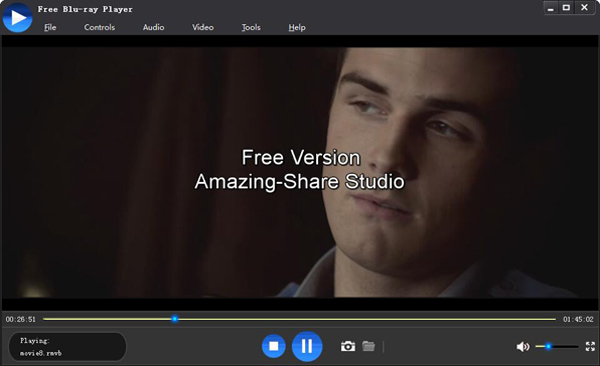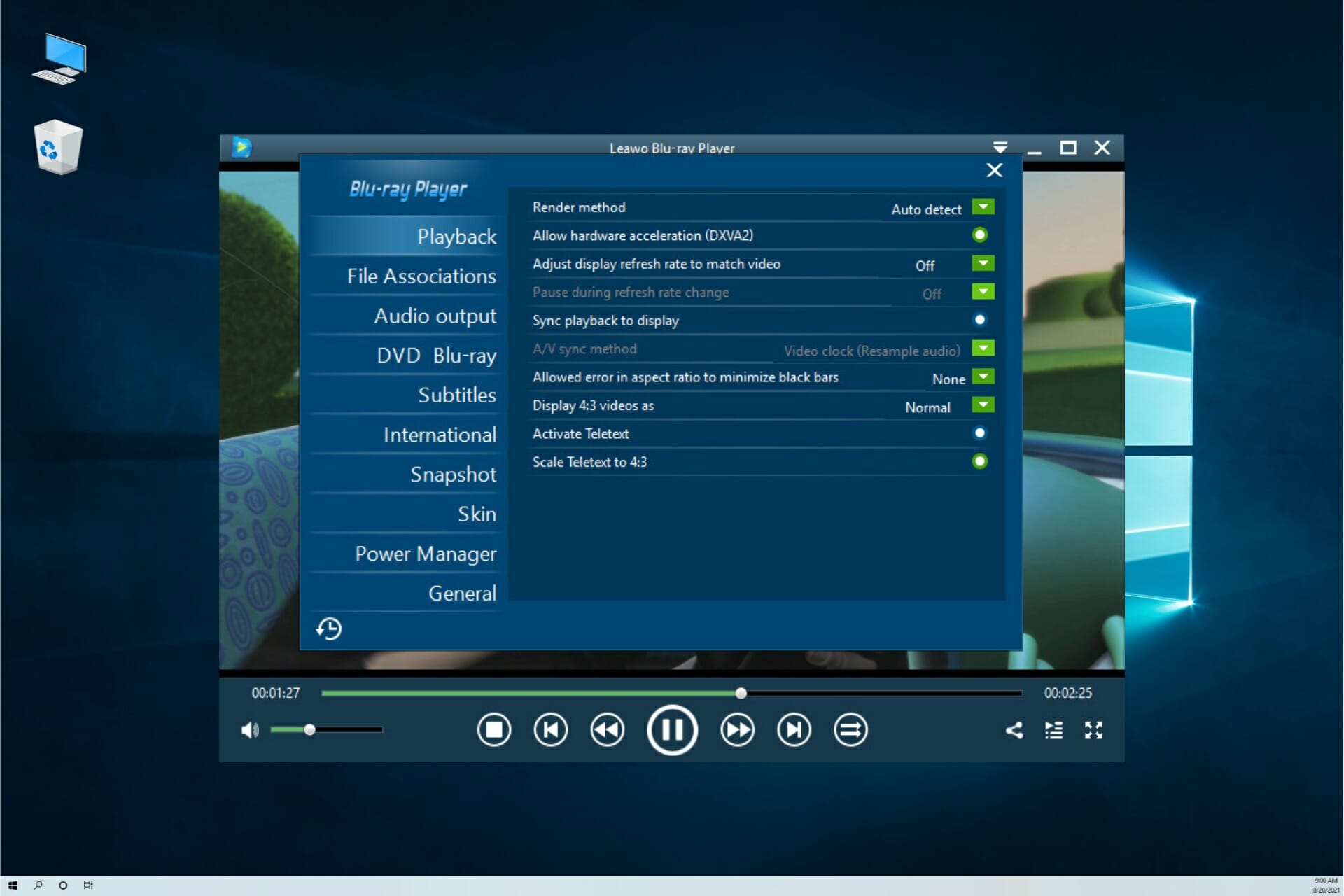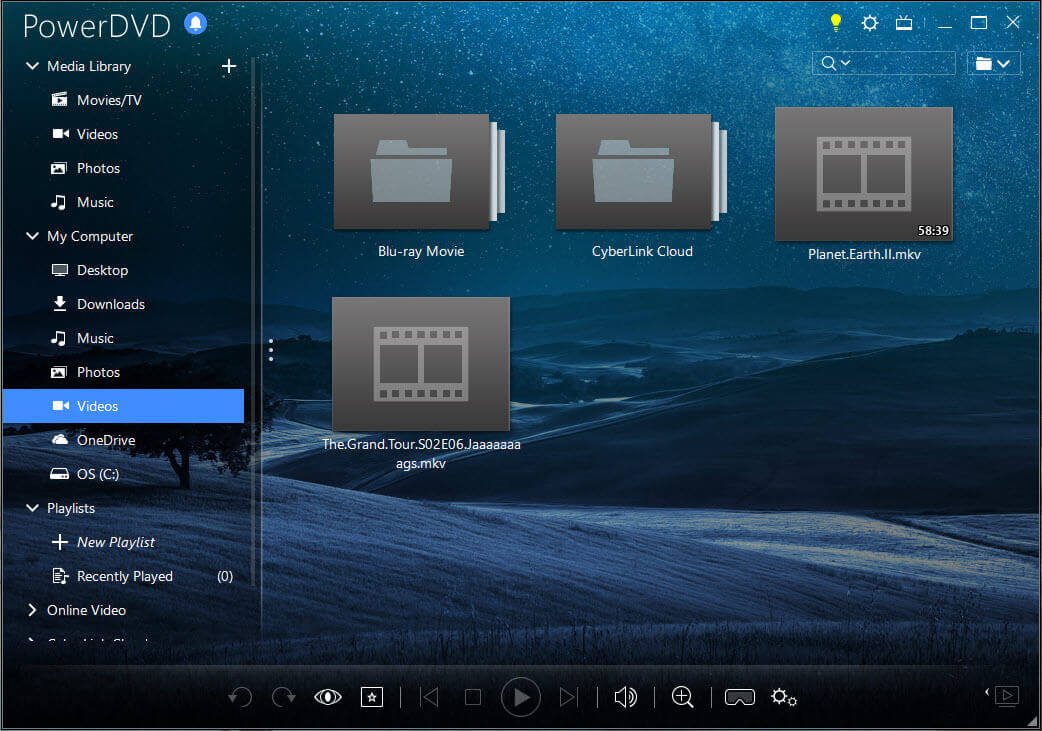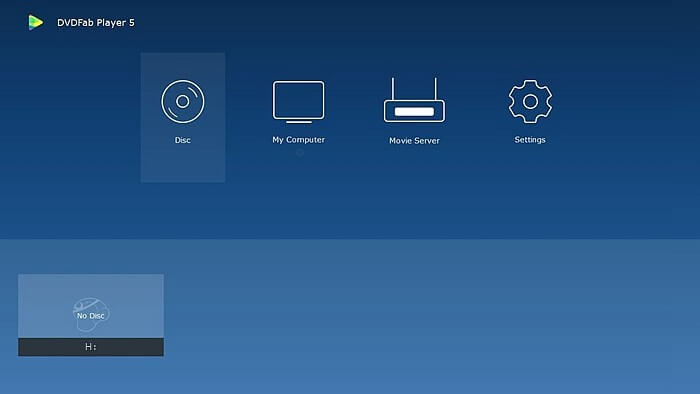Диск Blu-ray может содержать 25 ГБ, 50 ГБ, 100 ГБ и даже 128 ГБ памяти, что является лучшим выбором для хранения видео высокой четкости до 1080p и 4K. Нет никаких сомнений в том, что диск Blu-ray предлагает гораздо больше места, чем диск DVD. И на рынке растет популярность его использования для хранения видео Ultra HD и AVCHD.
Если вы хотите воспроизводить фильмы Blu-ray на компьютере с Windows или Mac, вам понадобится отличный проигрыватель Blu-ray для воспроизведения. Есть 10 лучших Программное обеспечение Blu-ray Player для вас, чтобы выбрать. Вы можете бесплатно загрузить лучшее программное обеспечение BD Player, чтобы получить опыт работы с домашним кинотеатром.
- Часть 1. Лучшее бесплатное программное обеспечение Blu-ray Player для Windows и Mac
- Часть 2. 5 Best Professional Проигрыватель Blu-ray для Windows и Mac Free Download
- Часть 3. Часто задаваемые вопросы о проигрывании Blu-ray на ПК и Mac
Часть 1. Лучшее бесплатное программное обеспечение Blu-ray Player для Windows и Mac
Топ 1. Blu-ray Master Бесплатный проигрыватель Blu-ray (Windows / Mac)
Blu-ray Master Бесплатный Blu-ray-плеер это 100% бесплатное и простое в использовании программное обеспечение BD/DVD/Media Player, которое имеет версии как для Windows, так и для Mac. Программное обеспечение Windows Free Blue ray Player совместимо с Windows 11/10/8/7 и ноутбуком, а Mac Free Blu-ray Player подходит для Mac PC, а также для MacBook/MacBook Air/MacBook Pro и других. Он позволяет воспроизводить файлы изображений Blu-ray Disc/Folder/ISO и сохранять качество изображения HD.
Вы можете воспроизводить диски Blu-ray независимо от защиты и ограничений, установленных на диске, с помощью совершенно бесплатного проигрывателя Blu-ray для ПК и Mac. Для пользователей Mac вы также можете перейти на веб-сайт Cnet, чтобы просмотреть бесплатный Mac Blu-ray Player.
Ключевая особенность:
- * Воспроизведение самого популярного фильма Blu-ray 4K на Windows 11/10/8/7 и Mac
- * Воспроизведение любого диска Blu-ray/папки/файла образа ISO с отличным качеством
- * Наслаждайтесь отличным качеством звука во время воспроизведения
- 1
- 2
- 3
- 4
- 5
Прекрасно
Рейтинг: 4.9 / 5 (495 голосов)
Как играть в Blu-ray на ПК / Mac / MacBook с BD Master Free Blu-ray Player
Шаг 1
Вставьте диск Blu-ray в привод Blu-ray
Прежде всего, вам необходимо вставить диск Blu-ray во внутренний или внешний дисковод Blu-ray на ПК с Windows / Mac. Если вы хотите воспроизвести файл образа Blu-ray ISO, сначала загрузите и установите виртуальный диск.
Шаг 2
Бесплатно скачайте и установите программу
Вам следует скачать это замечательное программное обеспечение Blu-ray Player по указанной выше ссылке и установить его на свой компьютер, а затем запустить программу, чтобы открыть основной интерфейс, как показано ниже.
Шаг 3
Загрузите Blu-ray диск / папку / файл образа ISO в программу
Вы можете нажать «Открыть диск», чтобы загрузить Blu-ray в программу, или вы можете нажать «Файл» в верхней части панели инструментов, а затем нажать «Открыть диск…», чтобы загрузить диск Blu-ray. После загрузки Blu-ray откроется окно меню Blu-ray, здесь вы можете выбрать воспроизведение основного фильма, нажав кнопку «Воспроизвести фильм», выбрать другой раздел / заголовок для воспроизведения, а также выбрать звуковую дорожку и субтитры. для основного фильма.
Шаг 4
Начните играть Blu-Ray фильм
После загрузки диска Blu-ray он автоматически начинает воспроизводить фильм Blu-ray. Кнопки «Перемотка вперед» и «Перемотка назад» позволяют пропустить ненужную часть фильма, а кнопка «Показать список меню» позволяет вернуться в окно меню Blu-ray.
Шаг 5
Переключите размер экрана и настройте видео эффект
Если вы хотите отобразить в полноэкранном режиме, вы можете нажать кнопку «Полноэкранный режим» или выбрать пункт «Видео», чтобы выбрать размер экрана, который вы хотите переключить, например «Полный экран», «Половина размера», «Нормальный размер». «,» Двойной размер «и» По размеру экрана «. Кроме того, вы можете настроить видеоэффект, например, оттенок, яркость, контрастность, насыщенность и гамму, чтобы настроить фильм.
Вверх 2. Проигрыватель Blu-ray Leawo (Windows/Mac)
ПО Leawo Blu-ray Player позволяет воспроизводить диски/фильмы Blu-ray и видео/музыку на ПК и Mac. Может ли он воспроизводить фильмы Blu-ray на Windows или MacBook? Ответ «да», потому что у него есть две версии для вас. Версия для Windows предназначена для воспроизведения Blu-ray в Windows Vista, XP, 7, 8, 8.1 и 10, а версия для Mac предназначена для воспроизведения фильмов BD в последней версии macOS.
Благодаря продвинутой технологии обработки изображений и аудио, бесплатное программное обеспечение Blu-ray Player Leawo обеспечивает превосходное качество просмотра фильмов, предлагая вам кинематографическое наслаждение от системы домашнего кинотеатра. Как воспроизвести BD диск на Windows и Mac? Вот пошаговое руководство, предоставленное вам.
Шаг 1
Установите программу и загрузите диск Blu-ray
Скачайте и установите Leawo Blu-ray Player на ПК и запустите его, чтобы открыть интерфейс с несколькими опциями. Нажмите соответствующую кнопку, чтобы загрузить диск Blu-ray для воспроизведения.
Шаг 2
Отрегулируйте настройки субтитров / видео / аудио
Во время воспроизведения откройте столбец меню в правой нижней части основного интерфейса. Нажав значок «Субтитры», вы можете выполнить настройки субтитров: включить (отключить) субтитры, смещение субтитров, выбрать субтитры, найти субтитры. Нажмите значок «Видео», чтобы выбрать параметр «Видео», и нажмите значок «Аудио», чтобы выбрать параметр «Аудио».
Топ 3. VLC Media Player (Windows / Mac)
VLC Media Player также является бесплатным программным обеспечением Blu-ray Player, помимо воспроизведения медиафайлов. Это приложение с открытым исходным кодом, которое дает вам возможность воспроизводить диски Blu-ray или мультимедийные файлы с компьютера или передавать их в потоковом режиме из Интернета. Воспроизведение ваших любимых видео в мгновение ока через интуитивно понятный интерфейс этого приложения. Он имеет наиболее полный набор функций для видео, синхронизации субтитров, видео и аудио фильтров.
VLC Media Player — самый стабильный, гибкий и легкий Blu-ray Player, который также воспроизводит необычные форматы после загрузки кодека или просто отказывается проигрывать вещи. Вы можете скачать бесплатное программное обеспечение BD Player для воспроизведения фильмов Blu-ray на ПК / Mac.
Шаг 1
Вставьте диск Blu-ray и откройте программное обеспечение Blu-ray Player
Вы можете вставить диск Blu-ray в дисковод Blu-ray, а затем установить программу, чтобы открыть основной интерфейс.
Шаг 2
Откройте окно «Open Media», чтобы выбрать диск Blu-ray для воспроизведения.
Нажмите кнопку «Воспроизведение»> «Воспроизвести» в столбце меню, чтобы открыть окно «Открыть медиа», здесь вы можете нажать «Диск», чтобы выбрать диск Blu-ray, который вы хотите воспроизвести. Затем нажмите кнопку «Play», чтобы начать воспроизведение фильма Blu-ray.
Топ 4. PotPlayer (Windows)
PotPlayer это программное обеспечение Blu-ray Player для Windows, которое позволяет воспроизводить Blu-ray, DVD, видео и аудио файлы с отличным качеством. У него есть несколько интересных функций, таких как возможность делать снимки просматриваемых медиафайлов и сохранять их в виде файла JPEG, а также поддержка субтитров Blu-ray. Если вы ищете новый медиаплеер с поддержкой множества форматов, отличной поддержкой кодеков и относительно небольшим весом, то, возможно, PotPlayer — это именно то, что вам нужно.
Этот бесплатный проигрыватель Blu-ray для ПК также может воспроизводить аудиофайлы. Он включает в себя визуализации по умолчанию или вы можете скачать больше онлайн. Программа предоставляет много информации об аудиофайле, такую как битрейт, тип файла и количество каналов. Итак, как вы играете в Blu-ray с PotPlayer?
Шаг 1
Запустите PotPlayer и загрузите Blu-ray
Скачайте программу с сайта potplayer.daum.net, установите и запустите основной интерфейс.
Шаг 2
Перейти в раздел меню, чтобы выбрать воспроизведение Blu-Ray
«Область настроек» со всеми вкусностями можно открыть через раздел главного меню или контекстное меню. В правом нижнем углу пользовательского интерфейса также есть кнопка настроек. Если эта кнопка нажата, она вызывает настройки аудио, видео, субтитров и воспроизведения. Вы можете поиграть с эквалайзером, чтобы получить лучший звук, или изменить температуру видео в соответствии с вашими потребностями. Вы также можете использовать его для воспроизведения видео на нескольких мониторах.
Топ 5. VSO Media Player (Windows)
VSO Media Player также бесплатное программное обеспечение Blu-ray Player для ПК с Windows. Он специально разработан для воспроизведения файлов и папок Blu-Ray. Этот Blu-ray Player бесплатно также воспроизводит файлы AVI, MPG и DVD, чтобы вы с легкостью могли смотреть свои любимые фильмы и другие медиафайлы.
Этот бесплатный медиаплеер имеет классную функцию, позволяющую очень быстро завершить процесс форматирования. Стиль этого медиаплеера очень плавный и приятный, и пользователи должны иметь возможность легко находить нужные им кнопки и инструменты. Как использовать VSO Media Player? Вот краткое руководство.
Шаг 1
Запустите программу и загрузите Blu-ray
Загрузите и установите программу, затем запустите интерфейс, чтобы открыть ее. Вы можете нажать кнопку «Play» в центре интерфейса, чтобы открыть диск Blu-ray.
Шаг 2
Отрегулируйте общие и видео / аудио настройки
В «Настройках» вы можете выбрать режим интерфейса (обычный или чистый), режим масштабирования и аудиоканалы, а также включить запуск плеера в полноэкранном режиме. Вы также можете приостановить и остановить воспроизведение, отрегулировать громкость, переключиться в полноэкранный режим и перемещаться вперед и назад по видео.
Часть 2. 5 Best Professional Проигрыватель Blu-ray для Windows и Mac Free Download
Топ 1. AnyMP4 Blu-ray Player (Windows / Mac)
AnyMP4 Blu-ray Player, выдающееся и профессиональное программное обеспечение Blu-ray Player, позволяет воспроизводить диски Blu-ray, папки Blu-ray и файлы образов Blu-ray ISO. Кроме Blu-ray плеер имеет возможность проигрывать любые DVD диск/фильм, действующий как программное обеспечение DVD-плеера для Windows (11/10/8.1/8/7/Vista/XP) и Mac (macOS Ventura). И это также отличное программное обеспечение Media Player и 4K Video Player.
Более того, этот Blu-ray DVD-плеер для компьютера позволяет вам выбирать нужную звуковую дорожку и дорожку субтитров по своему усмотрению.
Ключевая особенность:
- * Воспроизведение новейших дисков Blu-ray и фильмов на Windows / Mac
- * Поддержка любого Blu-ray диска / папки / файла образа ISO с высоким качеством
- * Смотрите HD-видео 4K и 1080p без заиканий и задержек
- * Полностью наслаждайтесь DTS-HD Master Audio или Dolby TrueHD
Как играть в Blu-ray на Windows / Mac с AnyMP4 Blu-ray Player
Шаг 1
Вставьте диск Blu-ray в привод Blu-ray
Во-первых, у вас должен быть привод Blu-ray, например, внутренний или внешний привод Blu-ray. Затем вам нужно вставить диск Blu-ray в дисковод Blu-ray.
Шаг 2
Шаг 2. Скачайте и запустите программу
Затем вы должны загрузить программу и установить ее на свой компьютер, а затем запустить программу, чтобы открыть главный интерфейс.
Шаг 3
Откройте Blu-ray Disc по программе
Нажмите кнопку «Открыть диск» и выберите дисковод Blu-ray, чтобы загрузить диск Blu-ray в программу. И программа автоматически воспроизведет фильм Blu-ray.
Шаг 4
Выберите конкретный заголовок / главу для воспроизведения фильма BD
Щелкните по списку столбцов «Элементы управления» в верхнем левом углу основного интерфейса, а затем выберите предпочитаемый заголовок / главу, предыдущий или следующий заголовок / главу для воспроизведения. Кроме того, он позволяет вам захватить любимое изображение с помощью функции «Снимок».
Топ 2. Macgo Blu-Ray Player (Windows / Mac)
Macgo Blu-Ray Player это универсальное и простое в использовании программное обеспечение Blu-ray Player, которое имеет версии для Windows и Mac. Он может воспроизводить Blu-ray Disc, файл Blu-ray ISO и папку BDMV. Помимо форматов Blu-ray, он также поддерживает воспроизведение DVD и любые видео или аудио, такие как MP4, MOV, RMVB и т. Д. Преимущество этого программного обеспечения BD Player заключается в том, что оно может воспроизводить множество типов файлов, физических или цифровых. Но это требует супер высокой загрузки процессора.
Ключевая особенность:
- * Воспроизведение дисков Blu-ray, файлов Blu-ray ISO и папок BDMV с легкостью
- * Полнофункциональное меню Blu-ray, такие как сцены, настройка субтитров, звуковые дорожки
- * Воспроизведение видео 4K и HD с яркими цветами и резкими субтитрами
- * Настройте скин игрока и делитесь комментариями к видео прямо на ваших страницах в социальных сетях
Топ 3. CyberLink PowerDVD (Windows)
Cyberlink PowerDVD — это приложение Blu-ray Player только для Windows, и на самом деле не существует версии Cyberlink PowerDVD для Mac. PowerDVD доступен для Windows 10, 8.1 и 7. Он работает как в 32-битных приложениях, так и на 64-битных ПК. Для покупки доступны три уровня. Это профессиональное программное обеспечение Blu-ray Player позволяет воспроизводить видео Ultra HD Blu-ray, Blu-ray 3D, DVD и 4K. Поскольку это сложный в использовании и дорогой наполнитель, он не подходит для начинающих.
Ключевая особенность:
- * Воспроизведение Blu-ray Ultra HD, Blu-ray 3D с качеством высокой четкости
- * Кинематографический звук с технологией Dolby и DTS высшего качества, поддерживающей технологию звука, а также аудиоформаты без потерь, такие как FLAC и DSD
- * Испытайте следующий большой скачок в качестве изображения. Применить улучшение HDR ко всем вашим фильмам
- * Узнайте больше в VR — Новая поддержка видео 3D-360 делает весь опыт еще более реалистичным
Топ 4. Проигрыватель Blu-ray Aiseesoft (Windows / Mac)
Blu-ray плеер Aiseesoft для Windows и Mac — замечательное приложение BD Playing. Это может принести вам потрясающие фильмы Blu-ray / DVD, все популярные видео и видео в формате HD. Он может воспроизводить самые популярные диски 2D и 3D Blu-ray, папки Blu-ray и файлы изображений ISO Blu-ray с прекрасным качеством изображения и звука. Это также позволяет вам выбрать конкретный заголовок / главу Blu-ray для воспроизведения. Это волшебное программное обеспечение Blu-ray Player полностью совместимо с Windows 11/10/8/7 и macOS Ventura.
Ключевая особенность:
- * Воспроизведение любого Blu-ray диска / папки / файла образа ISO с высоким качеством видео
- * Возможность воспроизведения DVD-дисков и нескольких популярных видео форматов
- * Воспроизведение видео 4K в MP4, H.264 / MPEG-4 AVC, H.265 / HEVC
- * Без потерь звуковой эффект, а также качество изображения HD
Топ 5. Проигрыватель Blu-ray Aurora (Windows 8 / Mac)
Aurora Blu-Ray Media Player это мультимедийный проигрыватель на базе Windows, который может воспроизводить Blu-ray Disc, файлы Blu-ray ISO и любые другие форматы видео, насколько вы можете себе представить. Он полностью совместим с Windows 8, чтобы решить проблему, связанную с тем, что Windows 8 больше не поддерживает фильмы DVD / Blu-ray или видео MPEG-2. Aurora Blu-ray Player для Mac — это стабильное и мощное приложение для пользователей Mac, которое также может воспроизводить Blu-ray и видео.
Ключевая особенность:
- * Воспроизведение дисков Blu-ray и всех форматов мультимедиа, изображений
- * Высокая совместимость с Windows 8 и Mac, поддержка DTS HD 7.1, AC3 / DTS 5.1
- * Свободно управляйте воспроизведением Blu-ray и выбирайте звуковую дорожку субтитров.
- * Социальный обмен с друзьями в Twitter и Facebook
Часть 3. Часто задаваемые вопросы о проигрывании Blu-ray на ПК и Mac
1. Как я могу смотреть Blu-ray на моем ПК и Mac?
Вы можете обнаружить, что невозможно воспроизвести файлы Blu-ray на ПК или Mac после покупки диска Blu-ray. Возможно, на вашем компьютере нет поддерживаемого проигрывателя Blu-ray. По этой причине вы можете использовать Blu-ray Master Free Blu-ray Player для играть в Blu-ray на ПК и Mac.
2. Есть ли в Windows 10 проигрыватель Blu-ray?
В Windows 10 нет встроенного проигрывателя Blu-ray, поскольку Microsoft не поддерживает эту функцию. Если вы все еще хотите воспроизводить файлы Blu-ray в Windows 10, вы можете использовать вместо этого BD Master Free Blu-ray Player.
3. Может ли проигрыватель Windows Media воспроизводить Blu-ray?
Проигрыватель Windows Media не может воспроизводить диски Blu-ray, если нет дополнительного подключаемого модуля кодека.
4. Как играть в Blu-ray на VLC?
VLC Media Player — мультимедийный проигрыватель для устройств Windows, Mac, Android и iOS. Во-первых, вам нужно установить VLC Medial Player на ваш компьютер. Затем откройте VLC и перейдите в «Медиа»> «Открыть диск» и выберите опцию Blu-ray, название и другие настройки. После этого нажмите «Play», чтобы играть Blu-Ray с VLC.
Заключение
На данный момент мы перечислили 10 отличных программ для проигрывателя Blu-ray. Предпочитаете ли вы бесплатный инструмент или хотите более профессиональный, вы всегда можете найти тот, который вам нужен, в этом посте. Больше ни слова. Вы можете сразу начать смотреть фильм Blu-ray дома.
Резюме: Хотите воспроизвести диск Blu-ray, папку Blu-ray или файл ISO на компьютере, но не знаете, какой проигрыватель Blu-ray вы должны выбрать? Теперь вы можете бесплатно скачать AnyMP4 Blu-ray Player, чтобы наслаждаться Blu-ray с фантастическим визуальным опытом.
По сравнению с DVD и CD, диск Blu-ray может предложить вам истинное качество HD-видео и лучший визуальный / звуковой опыт. Более того, он может нести емкость обычного DVD, превышающую 5. Итак, вы можете видеть, что сейчас на рынке почти все новые выпущенные фильмы и игры записаны на Blu-ray.
Учитывая, что обычные медиаплееры не могут воспроизводить диск / папку Blu-ray или файл ISO, здесь мы познакомим вас с лучшими бесплатный проигрыватель Blu-ray для воспроизведения Blu-ray на ПК с Windows 10 / 8 / 7.
Бесплатный Blu-ray-плеер
- 1. Blu-ray Master Бесплатный проигрыватель Blu-ray — Лучший бесплатный проигрыватель Blu-ray
- 2. VLC Media Player — бесплатный медиаплеер
- 3. Leawo Blu-Ray Player
- 4. Blu-ray плеер Aiseesoft
- 5. AmazingShare Бесплатный Blu-Ray Player
- 6. Простое введение Blu-Ray
- 7. Часто задаваемые вопросы о бесплатном проигрывателе Blu-ray
1. Blu-ray Master Бесплатный проигрыватель Blu-ray — Лучший бесплатный проигрыватель Blu-ray
Бесплатный Blu-ray-плеер это простая в использовании программа воспроизведения Blu-ray. Помимо бесплатного воспроизведения Blu-ray, он также поддерживает бесплатное воспроизведение DVD-дисков. Более того, это может быть обычный видео и аудио проигрыватель для воспроизведения MTS, MXF, AVI, MP4, WMV, MOV, MPEG, RMVB, FLV, MKV, FLAC, WAV, WMA, MP3, MP2, AAC, AC3, AIFF, M4A и т. Д. С отличным видеоэффектом.
Кроме того, во время воспроизведения Blu-ray у него есть несколько экранных режимов, таких как полный, наполовину, нормальный, двойной, так что это удобный плеер, который может доставить вам полное удовольствие.
Высокая совместимость с Windows 10, Windows 8, Windows 7, Windows Vista, Windows XP (SP2 или более поздняя версия), вы можете свободно использовать его на своем ПК.
Теперь давайте проверим, как использовать этот бесплатный проигрыватель Blu-ray для просмотра Blu-ray на вашем компьютере.
Шаг 1. Это Бесплатно скачать это программное обеспечение на вашем компьютере, установите и запустите его немедленно. Между тем, не забудьте вставить свой Blu-ray диск в свой компьютер.
Сентябрь 2. Нажмите «Открыть диск«в главном интерфейсе. Кроме того, вы можете нажать» Открыть диск «из выпадающего меню» Файл «в верхнем левом углу.
Затем вам просто нужно выбрать заголовок, главы и т. Д., Чтобы посмотреть фильмы с дисками Blu-ray на вашем компьютере.
Это очень легко, правда?
Однако бесплатный проигрыватель Blu-ray не поддерживает 720p HD, 1080p HD и даже 4K. Ищете проигрыватель Blu-ray 4K? Визит здесь.
2. VLC Media Player — бесплатный медиаплеер
VLC Media Player это очень популярный инструмент для воспроизведения медиа-файлов. Этот бесплатный проигрыватель Blu-ray также оснащен мощным встроенным механизмом кодирования, который обеспечивает плавное воспроизведение Blu-ray.
VLC Media Player — это приложение с открытым исходным кодом. Он позволяет воспроизводить Blu-ray или другие медиа-файлы на компьютере или через Интернет. Как один универсальный медиаплеер, он также имеет возможность воспроизводить некоторые необычные форматы, используя свой внешний кодек. Более того, он предлагает некоторый набор функций, таких как синхронизация субтитров, фильтры и многое другое.
3. Leawo Blu-Ray Player
Leawo Blu-Ray проигрыватель Еще один популярный бесплатный проигрыватель Blu-ray. Это не просто проигрыватель Blu-ray, но и плавное воспроизведение дисков DVD. Это отличный выбор для воспроизведения Blu-ray для пользователей Windows 8.1 / 8 / 7 / Vista / XP. Этот бесплатный проигрыватель Blu-ray может воспроизводить новейшие Blu-ray и DVD-диски, выпущенные на рынке.
Крутая особенность этого бесплатного проигрывателя Blu-ray заключается в том, что для воспроизведения фильмов в формате HD потребуется всего лишь небольшая вычислительная мощность. Даже когда вы выполняете другие работы на своем компьютере во время воспроизведения фильма Blu-ray, вы не будете чувствовать заикания.
Являясь мощным бесплатным проигрывателем Blu-ray, он также позволяет воспроизводить видео 1080p HD и обычные SD-видео. Он утверждает, что он может воспроизводить практически все видео и аудио форматы с качеством без потерь. Более того, в Leawo Blu-ray Player реализовано множество встроенных передовых технологий декодирования звука, таких как Dolby и DTS. Таким образом, вы можете получить действительно хороший звук.
4. Blu-ray плеер Aiseesoft
Blu-ray плеер Aiseesoft это одно профессиональное Blu-ray диск / папка и программное обеспечение для воспроизведения файлов ISO. Независимо от того, являетесь ли вы пользователем Windows 10 / 8 / 7 / XP / Vista или используете Mac, вы можете положиться на него для воспроизведения фильмов Blu-ray с превосходным визуальным восприятием. Помимо Blu-ray, он также может помочь вам воспроизводить DVD диск / папку, 4K UHD, 1080p / 720p HD видео.
Aiseesoft Blu-ray Player не является полностью бесплатным проигрывателем Blu-ray. Хорошо, что вы можете бесплатно скачать и использовать его с ограничениями в течение дней 30. Больше внимания уделяется качеству воспроизведения видео и аудио. Вы можете получить звуковой эффект без потерь и качество изображения HD.
5. AmazingShare Бесплатный Blu-Ray Player
AmazingShare Бесплатное программное обеспечение Blu-ray Player Это бесплатный медиаплеер, который может помочь вам воспроизводить Blu-ray, DVD, 3D, HD, SD видео с высоким качеством. Как и AnyMP4 Blu-ray Player, он позволяет легко воспроизводить папки Blu-ray (папки BDMV). Это позволяет воспроизводить DVD с любыми ограничениями.
Хотя этот бесплатный проигрыватель Blu-ray утверждает, что он может помочь вам воспроизвести диск Blu-ray, в ходе наших тестов во время воспроизведения появятся многие функциональные ограничения. Вы должны перейти на платную версию, чтобы получить все функции. Он полностью поддерживает DTS5.1 и предлагает высококачественный стереовыход.
6. Простое введение Blu-Ray
Blu-Ray является форматом хранения данных на цифровом оптическом диске, который содержит высококачественные файлы. Видео в формате Blu-ray может иметь разрешение 720p, 1080p или даже 2160p. По сравнению с DVD, Blu-ray диск может вместить 25 / 50 ГБ. Несмотря на то, что многие люди жалуются, что никаких существенных улучшений нет, Blu-ray может обеспечить гораздо более детальные изображения, чем DVD. Синий лазер, используемый диском Blu-ray, имеет длину волны 405 нм, которая может фокусироваться более плотно, чем DVD (красный лазер).
На диске Blu-ray можно хранить часы видео высокой четкости (HD) с разрешением до 2160p и со скоростью до 60 кадров в секунду. Разница между Blu-ray и DVD заключается в том, что DVD ограничен разрешением 576p или 480p (максимум).
7. Часто задаваемые вопросы о бесплатном проигрывателе Blu-ray
Что произойдет, если вы вставите Blu-ray в DVD-плеер?
Не бывает ничего. DVD-плеер не может воспроизводить Blu-ray, но проигрыватель Blu-ray может открывать DVD-диски.
Может ли Windows 10 воспроизводить Blu-ray?
Хотя встроенный медиаплеер в Windows 10, проигрыватель Windows Media не воспроизводит файлы Blu-ray, вы можете воспроизводить фильмы Blu-ray, загрузив проигрыватель Blu-ray.
Почему VLC не воспроизводит мой Blu-ray?
1. VLC — старая версия. Для воспроизведения видео Blu-ray требуется VLC 3.0 или выше.
2. Отсутствует база ключей и динамическая библиотека AACS. Вы должны загрузить и установить базу данных ключей и динамическую библиотеку AACS для плавного воспроизведения Blu-ray на VLC.
Заключение
Мы говорили о бесплатный проигрыватель Blu-ray в этом посте. Лучшие бесплатные проигрыватели Blu-ray 5 рекомендуются для воспроизведения дисков Blu-ray, папок Blu-ray и файлов ISO на компьютере. Вы можете выбрать предпочтительный в соответствии с их представлениями. Оставьте нам сообщение, если у вас есть лучшие рекомендации.
by Matthew Adams
Matthew is a freelancer who has produced a variety of articles on various topics related to technology. His main focus is the Windows OS and all the things… read more
Updated on February 1, 2023
- For optimal movie watching, you will need the best Blu-ray players for Windows 10/11.
- The article below will be showcasing several apps that can handle such videos thus you can enjoy your favorite movies.
- Although the physical optical drive is optional, these playback software tools are a must if you want to see a high-quality picture.
XINSTALL BY CLICKING THE DOWNLOAD FILE
This software will repair common computer errors, protect you from file loss, malware, hardware failure and optimize your PC for maximum performance. Fix PC issues and remove viruses now in 3 easy steps:
- Download Restoro PC Repair Tool that comes with Patented Technologies (patent available here).
- Click Start Scan to find Windows issues that could be causing PC problems.
- Click Repair All to fix issues affecting your computer’s security and performance
- Restoro has been downloaded by 0 readers this month.
A Blu-ray Disc is a high storage disc that plays movies in 1080p and 4K resolutions. Dual-layer Blu-ray Disc storage amounts to 50 GB of data compared with a DVD’s 8.7 GB data.
As such, Blu-ray discs provide better quality video and audio playback than DVDs. Furthermore, they can also include more additional bonus content on their menus.
To play Blu-ray Discs on your Windows desktop or laptop, you’ll need a Blu-ray optical drive (unless you’ve ripped content from the disc). You’ll also need Blu-ray media player software that fully supports the disc format.
Why do we need Blu-ray player software?
Blu-ray players are software tools designed to play Blu-ray movies when you insert them into an optical drive.
They directly support the Blu-ray format and include all the playback options you’ll need for watching videos.
Therefore, it’s not enough to have the physical drive on our PC but it’s more important to have the software to play them.
In fact, as we mentioned above, you don’t even need a BD drive to do that if you downloaded or ripped the video from an existing disc beforehand.
With this information in mind, here are some of the best Blu-ray players for Windows 10 to play your movies with.
What are the best Blu-ray players for Windows 10?
Leawo Blu-ray Player – Great audio and video playlist management

Leawo Blu-ray Player comes with all the media playback solutions for a good movie-watching experience with your friends and family.
It’s as if you’re having a Blu-ray disc player in your living, except it’s completely free and ready for 4K UHD Blu-ray videos.
Of course, you can still watch DVDs or most HD videos you will throw at it, even ISO files if that’s your choice of entertainment.
And when you’re not watching movies, it can still act as a perfectly good audio player to enjoy your music.
We told you that it plays Blu-ray videos but it also supports BDAV movie folders regardless if they are commercial or homemade.
It has impressive file format support: 4K videos in MKV, MP4, and TS, 1080P videos in HD MP4, HD MKV, HD MOV, etc., 720P videos in MP4, AVI, MKV, and other formats.
Camcorder recordings, online videos you downloaded or streamed video, you name it, and this great tool will play them.
Let’s see what are its best features:
- Impressive support for a wide array of file formats
- Completely free, without ads
- Great audio and video playlist management
- BDAV movie folder and ISO playback
- Online video download features

Leawo Blu-ray Player
This free Blu-ray player has all the ingredients for a great movie experience with your dear ones!
PowerDVD 21 – Enhancing lighting and optimizing color
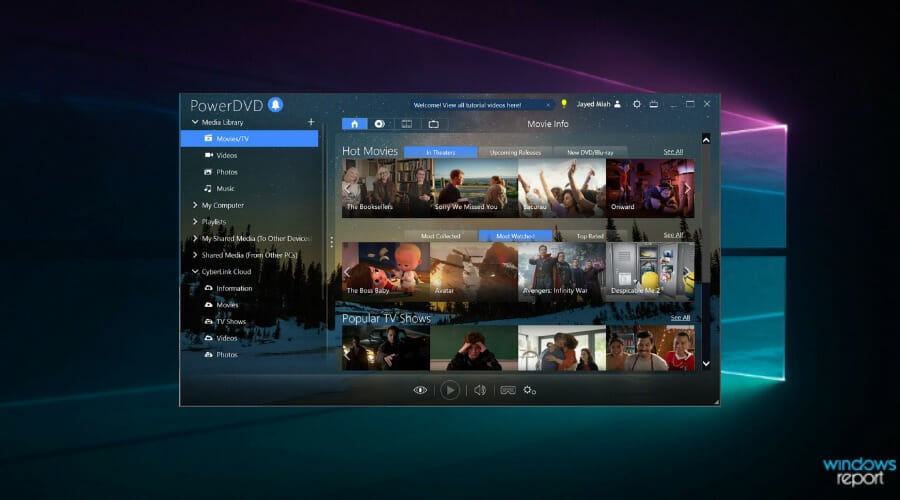
CyberLink’s website boasts that PowerDVD 21 is the world’s No. 1 movie & media player, and the publisher’s marketing hype doesn’t lack substance.
PowerDVD 21 clearly is one of the world’s best Blu-ray players at least as it supports both 4K Ultra HD and Full HD Blu-ray Disc.
The latest version enables users to play Blu-ray movies at full screen on wide-screen TVs on a 21:9 aspect ratio.
Furthermore, the software’s TrueTheater enhancement tech further boosts Blue-ray and HD playback quality by enhancing lighting and optimizing color.
PowerDVD 21 also supports the latest Dolby and DTS sound formats that provide cinematic audio quality.
Aside from its stellar Blu-ray playback, PowerDVD 21 includes a great feature set. PowerDVD 21 users can cast videos to their TVs with the Roku, Apple TV, Chromecast, and Amazon FireTV digital media players.
The software supports VR and 360-degree content, and it includes a unique VR mode for the HTV Vive and Oculus Rift headsets.
PowerDVD is also one of the best media players for watching online video as its users can play HDR, 360 degrees, Full HD, and 4K YouTube videos and pin them to watch offline.
With a media library thrown in for good measure, PowerDVD 21 pretty much includes everything you’ll require from a media player.
Here are some of the perks of using PowerDVD 21:
- You can link it to your home network to cast videos on any device
- The best media center and video player in the world
- Comes in multiple price plans, base don your needs
- Can support all video file formats used

PowerDVD 21
Play your Blu-ray discs in an unparalleled manner using an app as a movie player or media center bundled up into one.
GOM Player – Intuitive interface
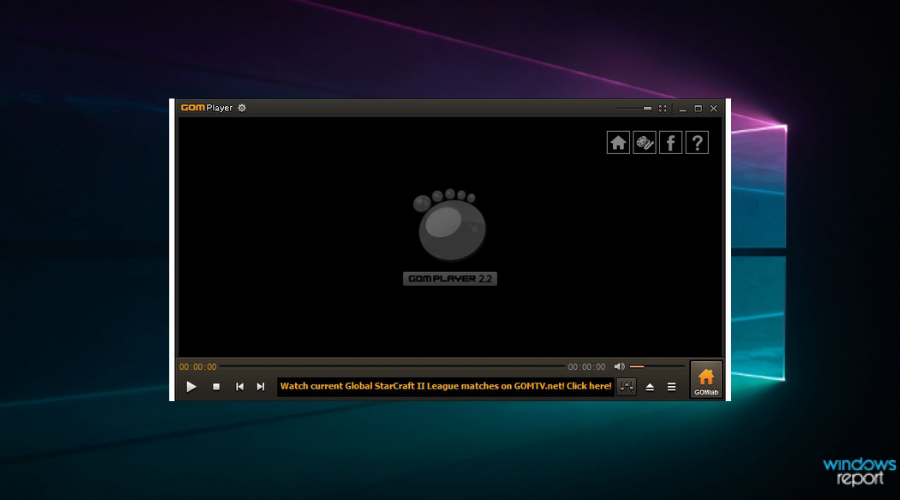
The second entry on our list is a very popular media player among users, most probably because it also comes in a free variant that pretty much anyone can use without any kind of restriction.
GOM Player is also popular because it has a very intuitive and familiar interface, and anyone that ever used another video player can easily work around this one as well.
It is very versatile in terms of what formats it can support, and it even comes with a built-in subtitle library, so anyone anywhere can enjoy any movie.
As far as resources are concerned, GOM Player is extremely lightweight, even when playing formats, you’d expect to be very taxing, in this case being Blu-ray disks.
In addition, this software provides a 360-degree video experience to catch all the details and upgrade your photos. But there is more, you can benefit from immersive features with 360° VR playback.
If you consider this option, you should also check out the Pro version to enjoy high-end services like no ad playback environment or 4K movies without buffering.
Here are some of the perks of using GOM Player:
- Has no issue with Blu-ray disk video playback
- Can handle most video formats
- Lightweight and very portable
- Comes in a free form as well
- Intuitive interface
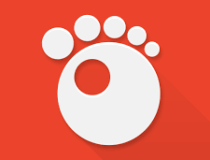
GOM Player
Enjoy an amazing video playback experience with Blu-ray videos using this amazing video player.
Aiseesoft Blu-ray Player – Region-free player
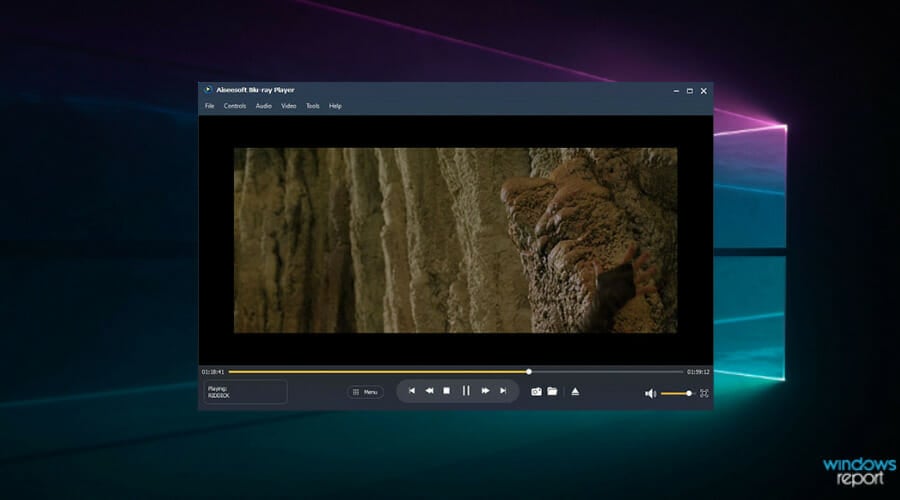
The Aiseesoft Blu-ray Player is a good value media player that you can utilize to play a range of video and audio formats.
Aiseesoft Blu-ray Player is compatible with Windows platforms from XP up and macOS Mojave and High Sierra. Plus, it is a straightforward and easy-to-utilize video player with a sleek and stylish UI design.
The best thing about this software is that it supports 4K playback for MP4, MKI, MOV, FLV, H.265, TS, and FLV formats so you can play videos in one of the highest resolutions.
Note, however, that it is restricted to 1080p Blu-ray playback. Aiseesoft Blue-ray also boasts top-notch audio quality as it supports Dolby TrueHD lossless audio and DTS-HD surround sound.
This software doesn’t include a huge number of configuration options, but its users can still adjust some playing effect settings for videos.
Additionally, this versatile tool helps the user to watch favorite movies regardless of the source, from Blu-ray discs, folders, or ISO files. Also, it can play any disc released in other regions.
Hence don’t hesitate to try this full-featured tool that is capable of satisfying any Blu-ray movie requirements, assuring an amazing quality of your video.
Let’s review some of its best features:
- 4K playback support
- Dolby TrueHD lossless audio and DTS-HD surround sound
- Region-free player
- Compatible with Windows and macOS
- Simple configuration and playback

Aiseesoft Blu-ray Player
Assure your needs in terms of Blu-ray movies and classic media players with this complex software.
AnyMP4 Blu-ray Player – Friendly and modern UI
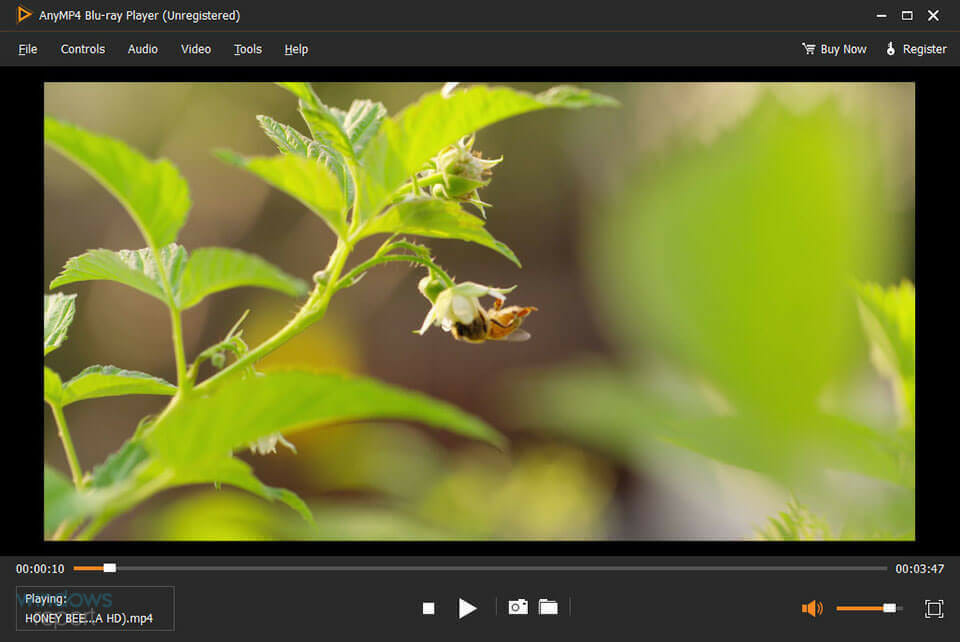
Some PC issues are hard to tackle, especially when it comes to corrupted repositories or missing Windows files. If you are having troubles fixing an error, your system may be partially broken.
We recommend installing Restoro, a tool that will scan your machine and identify what the fault is.
Click here to download and start repairing.
If you really want to enjoy your 4K and Blu-ray content, AnyMP4 Blu-ray Player is one of the best you can get right now.
That’s because thanks to its advanced technology this player will get you the best image quality from your videos.
The GPU hardware acceleration helps the app load and play any video quickly and smoothly every time.
You are able to customize video effects such as hue, holiness, contrast, saturation, and gamma for fantastic home theater entertainment when playing Blu-ray movies.
It supports surround sound 5.1 (Dolby Digital, DTS) so with the right audio system, you can enjoy sound quality just like in the cinema.
AnyMP4 Blu-ray Player has a modern user interface, easy to manage, with a great playlist for any media, including DVDs, music, and video files.
Before playing a video, you can easily select subtitles and audio tracks. During playback, if you find a memorable scene, the player allows you to take screen captions with one click.
Let’s see some of its best features below:
- Blu-ray, 4K, DVD and digital video support
- Friendly and modern UI
- Dolby Digital and DTS 5.1 surround sound
- Customize video effects for complete home entertainment experience
- Insert subtitles and audio tracks easily

AnyMP4 Blu-ray Player
Get the best home cinema experience with one of the best Blu-ray and 4K players with customizable video effects.
DVDFab Player 6 Ultra – Top-notch lossless audio output

The DVDFab Player 6 is a media player that has had some rave reviews. This is a Blu-ray player that supports 4K Ultra HD Blu-ray Disc playback as well as DVD, BDAV, and AVCHD.
Note that the freeware version doesn’t support Blu-ray Disc, and you’ll need the Ultra version for 4K Blu-ray playback.
You can add the freeware DVDFab Player 6 to Windows 10, 8.1, 8, and 7 by clicking the Free Download button for the software on the link below.
DVDFab Player 6 might not be the most economical media player, but it enables you to watch Blu-ray Disc and DVD on both PCs and TVs at top-notch 4K picture quality and includes an HDR10 playback mode.
Furthermore, DVDFab Player 6 is one of few media players that supports 3D Blu-ray Disc for 3D films with four 3D output modes included.
The media player also supports Dolby TrueHD, DTS-HD, or Atmos for top-notch lossless audio output.
Aside from supporting the latest video and audio tech, DVDFab Player 6 includes some handy features. Users can select a TV Mode or PC Mode to optimize playback for TVs or VDUs.
The media player supports Blu-ray menus, and users can select a Menu Mode to play the disc with menus or a Simple Mode just to play the film.
Let’s see what are its most important features:
- Set up movie playlists with ease
- Dolby TrueHD, DTS-HD and Atmos lossless audio output
- 4 video 3D output modes
- Free version available but without 4K Blu-ray support
- New, modern UI design

DVDFab Player 6
Watch your favorite blockbusters in 4K and HDR playback mode with this premium player.
Aurora Blu-ray Media Player – Custom video subtitle text
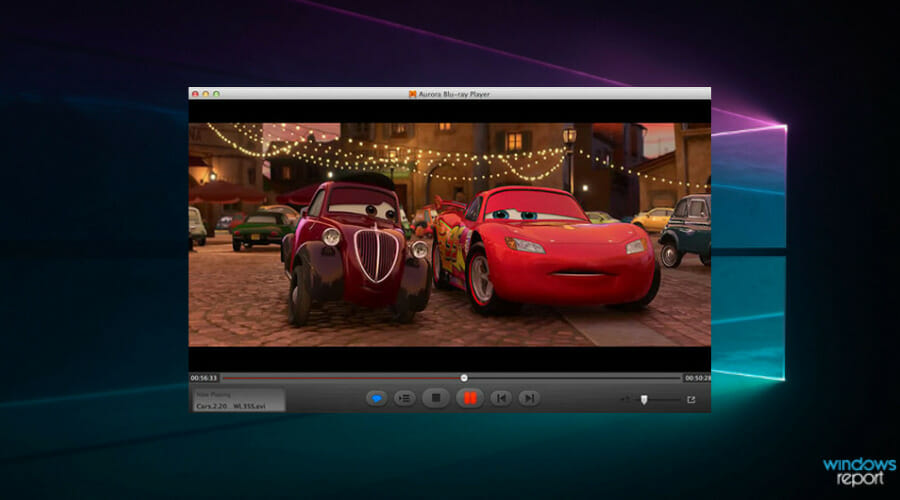
Aurora Blu-ray Media Player is a straightforward and convenient video player that supports a wide range of media formats. The software is compatible with Windows 10 to Windows XP and Mac platforms.
You can try out the software with its unregistered version, which adds a watermark to Blu-ray playback, by clicking Download on the link provided below.
Few video players can match Aurora Blu-ray Media Player’s diverse media playback support. Aside from Blu-ray Disc, it plays VCD, DVD, CD, and a multitude of video and audio file formats.
The software includes contrast, saturation, gamma, hue, and other adjustment options with which users can enhance the picture.
Aurora Blu-ray Media also provides handy track synchronization controls with which users can keep images, audio, and subtitles in sync.
In addition, users can customize video subtitle text via the software’s Preferences window.
So, Aurora Blu-ray Media Player is a no-nonsense Blu-ray player with which you can play almost any media format and optimize video, pictures, and audio.
Take a look at this player’s best features:
- Diverse media playback support
- Track synchronization controls
- Subtitle customization options
- Compatible with DTS HD 7.1, DTS/AC3 5.1 and TrueHD 2.1 outputs
- Plays Blu-ray ISO files
⇒ Get Aurora Blu-ray Media Player
DAPlayer – Minimal CPU utilization
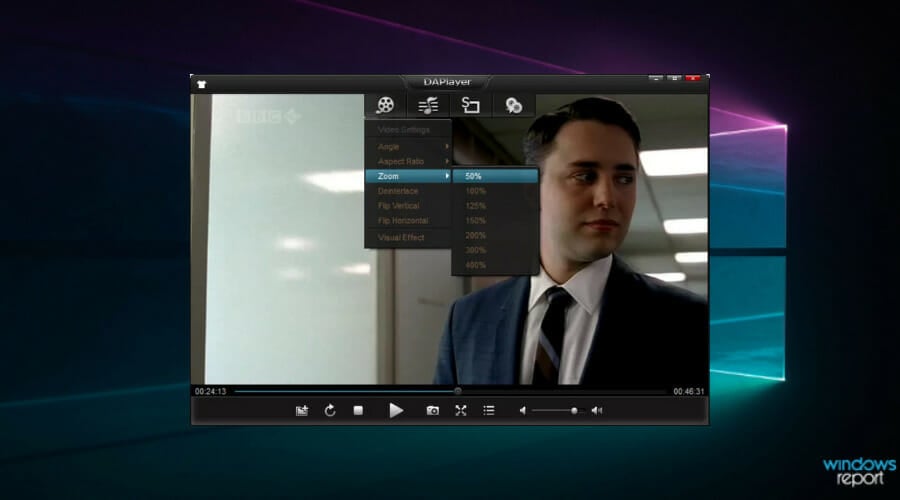
DAPlayer is a free media player for 1080p video playback that’s freely available. It supports commercial Blu-ray Disc playback and can play both AACS-protected and BD+ discs.
5KPlayer is a revamped version of DAPlayer mentioned on the software’s website, but that’s limited to playing Blu-ray content ripped from the disc.
To play Blu-ray straight from the disc, DAPlayer is a better bet. Note that it plays most media file formats as it incorporates 320 video and 120 audio codecs.
The software has an intuitive UI, which includes a customizable playlist, within which users can import video and music either with its browser tree or by dragging and dropping the files.
DAPlayer is among the more system resource-efficient Blu-ray players with minimal CPU utilization.
In addition, the media player includes numerous video, audio, and subtitle settings with which users can adjust hue, contrast, aspect ratio, saturation, deinterlacing mode, stereo mode, equalizer, zoom and angle, audio device, subtitle text, and more besides.
As it’s freeware software, DAPlayer is definitely worth a look before you check out some of the other alternatives.
It’s time to review a few of the best features of this app:
- Doesn’t use too many of your system resources
- 320 video and 120 audio codecs included
- Compatible with AACS-protected and BD+ discs
- Plenty of video audio and subtiles settings to choose from
- Friendly interface with easy controls
⇒ Get DAPlayer
Does Windows Media Player play Blu-ray?
Apart from the fact that Windows Media Player is not part of the OS anymore, the app doesn’t play Blu-ray files or discs.
Otherwise, you can still enable and use it on your Windows PC. We have an excellent guide on how to get and use Media Player in Windows 10 that will definitely help you do that.
Although it doesn’t play Blu-ray, it can still do a great job with a lot of video files, CDs, and DVDs if you’re not set on watching 4K content.
So, take your pick from any of those Blu-ray players for Windows 10. They provide some of the best Blu-ray Disc playbacks at 4K or 1080p resolutions.
- Fix: This Blu-ray Disc needs a library for AACS decoding
- Fix: This Blu-ray Disc Needs a Library for AACS Decoding
Even if you don’t need to play Blu-ray content, they’re still great media players that you can utilize for DVD, video, and music files.
The entries mentioned above are also useful if you were interested oh how to play Blu-ray on Windows 10. All of the apps listed here work perfectly well on Windows 10 and have no issues playing back Blu-ray videos.
Have you tested any of the software solutions on our list? Leave us your feedback in the comments section below.
Newsletter
Хороший проигрыватель Blu-ray для Windows стабилен, совместим и может воспроизводить почти все коммерческие диски Blu-ray с высоким качеством. Из-за популярности 4K Blu-ray лучше воспроизводить не только обычный Blu-ray, но и 4K UHD Blu-ray.
Для написания этого поста мы выяснили весь список проигрывателей Blu-ray для Windows и тщательно выбрали среди них 4 лучших проигрывателя Blu-ray.
-
1.
PowerDVD — лучший проигрыватель Blu-ray для Windows с самой большой группой пользователей -
2.
DVDFab Player 5 Ultra — Воспроизведение Blu-ray с меню и поддержкой HDR10 -
3.
Leawo Blu-ray Player — известное бесплатное программное обеспечение для проигрывателя Blu-ray для Windows -
4.
Медиаплеер VLC — добавление дополнительных библиотек для воспроизведения защищенных дисков Blu-ray
PowerDVD — лучший проигрыватель Blu-ray для Windows с самой большой группой пользователей
PowerDVD — бесспорный мастер проигрывателя Blu-ray для Windows. Тайваньская компания по производству мультимедийного программного обеспечения — CyberLink начала выпуск PowerDVD с 1997 года. Благодаря мощной технологии CyberLink и авторизации в области мультимедиа PowerDVD никогда не был превзойден. Ближайший конкурент — DVDFab Player 5 Ultra.
После более чем 22 лет разработки PowerDVD стал очень зрелым. Он имеет почти все функции, необходимые для воспроизведения Blu-ray и мультимедийных файлов. Он может воспроизводить диски Blu-ray 4K UHD, диски Blu-ray FHD, папку BDMV, папку AVCHD, японский диск UHD BDAV, DVD, CD, VCD, файлы ISO и обычные медиафайлы на вашем компьютере с Windows. Также поддерживаются оригинальное меню Blu-ray, оригинальный многодорожечный звук Blu-ray, эффект HDR10. Качество видео и звука, выводимое PowerDVD, лучше, чем у любого другого проигрывателя Blu-ray, который я пробовал.
Получите бесплатную пробную версию PowerDVD
Что я люблю
- Легальный и мощный. Он может воспроизводить практически все что угодно с качеством выше оригинала.
- Поддержка 3D Blu-ray и DVD.
- Предложите 30-дневную бесплатную пробную версию без каких-либо ограничений функций, чтобы вы могли внимательно попробовать перед покупкой. Они уверены в своем продукте.
- Предоставьте подробное руководство пользователя.
- У него есть форум, на котором вы можете общаться с другими пользователями.
Что мне не нравится
- PowerDVD — это легальное программное обеспечение для проигрывателя Blu-ray (это хорошо), и оно подчиняется правилам по установке ограничения кода региона. У вас есть 5 шансов изменить регион Blu-ray. По истечении срока PowerDVD может показать несоответствие региона при воспроизведении диска Blu-ray в следующий раз.
DVDFab Player 5 Ultra — Воспроизведение Blu-ray с меню и поддержкой HDR10
DVDFab Player 5 Ultra — еще один мощный медиаплеер Blu-ray. В отличие от PowerDVD, DVDFab Player не получил разрешения на воспроизведение дисков Blu-ray. Он использует свои сильные возможности дешифрования, чтобы обойти защиту авторских прав Blu-ray.
DVDFab Player 5 Ultra и PowerDVD похожи в функции воспроизведения Blu-ray. У них обоих есть режимы воспроизведения ПК и ТВ. В интерфейсе продукта DVDFab заявил, что он может воспроизводить диски DVD и Blu-ray / файлы / папки ISO, а также незащищенные файлы / папки ISO 4K Ultra HD Blu-ray. Чтобы обойти 4K Blu-ray DRM и код региона, вам, вероятно, потребуется загрузить ключ доступа DVDFab для Blu-ray. Эти два можно использовать вместе.
Скачать DVDFab Player 5 Ultra Скачать DVDFab Passkey для Blu-ray
Что я люблю
- Аккуратный интерфейс и простой в использовании.
- Там же есть форум.
Что мне не нравится
- Пробная версия дает мне только 3 раза проиграть диск. Все это довольно запутанно, потому что я с трудом могу это проверить.
- Он не может воспроизводить 3D Blu-ray на компьютере с Windows.
- Поскольку DVDFab была вынуждена переместить суффикс домена с .com на .cn, качество их продукции и поддержка клиентов находятся в небольшом снижении.
Leawo Blu-ray Player — известное бесплатное программное обеспечение для проигрывателя Blu-ray для Windows
Leawo Blu-ray Player — бесплатное приложение для воспроизведения дисков Blu-ray в Windows. Он может воспроизводить диски Blu-ray 1080P / папки / ISO, DVD и многоформатные мультимедийные файлы. 4K UHD Blu-ray не входит в комплект. Самым большим преимуществом бесплатного программного обеспечения является то, что оно может отображать исходное меню Blu-ray.
Что я люблю
- Leawo — единственный интегрированный бесплатный проигрыватель Blu-ray для Windows, который действительно работает.
- Он поддерживает оригинальное меню Blu-ray.
Что мне не нравится
- Все время вылетает. Чтобы воспроизвести с его помощью диск Blu-ray, мне нужно осторожно использовать его, не работая одновременно с другими программами. Если вы столкнулись с проблемой «сбоя», отмените процесс программы в диспетчере задач.
- Он не поддерживает 4K Blu-ray, хотя это нормально как бесплатное ПО.
- В этом приложении есть реклама.
Медиаплеер VLC — добавление дополнительных библиотек для воспроизведения защищенных дисков Blu-ray
VLC media player — это проект с открытым исходным кодом, в котором есть множество дополнительных библиотек, которые вы можете добавить самостоятельно. Чтобы воспроизвести защищенный диск Blu-ray, вам нужно будет загрузить некоторые библиотеки для вашего медиаплеера VLC. Мы уже писали подробное руководство по этому поводу раньше: Воспроизведение зашифрованных дисков Blu-ray в Windows с помощью VLC. После размещения этих файлов по правильному пути VLC может превратиться в проигрыватель Blu-ray, который поддерживает коммерческие диски Blu-ray, даже 4K Blu-ray.
Что я люблю
- Бесплатный и открытый исходный код.
Что мне не нравится
- Он не может отображать меню Blu-ray. Даже если я правильно установил Java раньше, VLC по-прежнему показывает сообщение об ошибке, например: «Этот диск Blu-ray требует Java для поддержки меню. Java не найдена в вашей системе ».
- Даже если мы загрузим и разместим библиотеки в соответствии с инструкциями, все равно довольно много дисков Blu-ray не могут воспроизводиться в VLC.
- Иногда он ломался.
Заключение
В заключение, PowerDVD, без сомнения, лучший проигрыватель Blu-ray для Windows. DVDFab Player 5 Ultra показал несколько худшие показатели стабильности и вывода звука Blu-ray, но он обладает высокой способностью расшифровывать диски. Leawo Blu-ray Player — приемлемый выбор для воспроизведения 1080P Blu-ray в Windows, но его стабильность является большим фатальным недостатком. Чтобы заставить VLC воспроизводить диск Blu-ray, вам нужно будет потратить много времени на сбор всех библиотек, и пользовательский интерфейс при воспроизведении диска не так хорош по сравнению с платными проигрывателями Blu-ray.
Только для информации: помимо 4 лучших программ для проигрывателей Blu-ray для Windows, приведенных выше, есть еще 10+ проигрывателей Blu-ray для Windows, но ни один из них не может попасть в топ-5. интерфейс продукта, очевидно, использующий тот же самый код и очень ограниченные возможности воспроизведения дисков Blu-ray. Интерфейс программного обеспечения и страница продукта, похоже, давно не обновлялись. У них аналогичная цена — более 30 долларов.
Надеюсь, наш пост поможет вам сэкономить время, сравнивая проигрыватель Blu-ray самостоятельно. Спасибо за прочтение.
-
Лафанда -
26/12/2022

Являясь революцией в традиционных DVD, диски Blu-ray обладают сверхмощным пространством для хранения изображений и аудио в лучшем формате. Поэтому они обеспечивают лучшую детализацию изображения и звуковые эффекты, предлагая более необычные визуально-аудиальные впечатления. Чтобы наслаждаться высококачественными фильмами в любое время, вам просто нужно программное обеспечение проигрывателя Blu-ray. В этой статье будут перечислены 7 лучших бесплатных программ для воспроизведения Blu-ray для Windows 10/8/7 и Mac, которые поддерживают работу на Windows или Mac. Поторопитесь и возьмите газировку и чипсы, чтобы насладиться уютным домашним кинотеатром!
В следующем тексте вы можете узнать о 7 лучших бесплатных программах для воспроизведения Blu-ray один за другим и найти проигрыватель Blu-ray, который вам нравится.
1. Проигрыватель Blu-ray VideoByte (рекомендуется)
Поддерживаемые ОС: Windows 10/8/7/Мак
|
Плюсы |
Минусы |
|
|
Если вы ищете профессиональное и простое в использовании бесплатное программное обеспечение для проигрывателя Blu-ray для вашего ПК, Проигрыватель Blu-ray VideoByte может удовлетворить ваши потребности. Это программное обеспечение проигрывателя Blu-ray, совместимое с Windows 10/8/7 и Mac, представляет собой область свободной Проигрыватель Blu-ray, который может легко воспроизводить диски Blu-ray, образы ISO и файлы/папки BDMV, как обычные видео.
Как только вы подключите диск Blu-ray к компьютеру, VideoByte сможет быстро и автоматически обнаружить и открыть его. Он популярен среди пользователей не только благодаря идеальному 4K Качество фильмов Blu-ray и системы декодирования кинематографического звука, но за его стабильную и гладкую работу. Более того, он уникален технология аппаратного ускорения способен сэкономить 40% ресурса процессора и обеспечить бесперебойную работу вашего компьютера. Есть и другие яркие особенности, которые вам понравятся:
Легко контролировать: Он предлагает меню Blu-ray для пользователей, чтобы лучше контролировать воспроизведение.
Эксперт по разблокировке: Он может легко разблокировать защиту и ограничения на диске Blu-ray.
Поддержка различных файлов: Удобное воспроизведение дисков Blu-ray/DVD/папок/файлов ISO.
Пожизненная поддержка: Он предоставляет бесплатные пожизненные технические обновления и оперативную техническую поддержку.
Как воспроизводить диски Blu-ray с помощью проигрывателя VideoByte Blu-ray:
2. VLC Media Player
Поддерживаемые ОС: Windows 10/8/7/Мак
|
Плюсы |
Минусы |
|
|
Медиаплеер VLC — самый распространенный и популярный медиаплеер, который поддерживает воспроизведение дисков DVD, CD и VCD на вашем компьютере. Более того, вы можете считать ее одной из лучших бесплатных программ для Blu-ray для Windows 10/Mac. воспроизводить незащищенные диски Blu-ray.
Но вы должны знать, что настройки для воспроизведения Blu-ray с VLC несколько технически подкованы. Хотя он еще не поддерживает воспроизведение дисков Blu-ray напрямую, это бесплатный и с открытым исходным кодом Программное обеспечение позволяет вам добавлять некоторые привлекательные функции после детального и тщательного изучения, чтобы улучшить ваш опыт и избежать сбоев при воспроизведении.
Кроме того, медиаплеер VLC также можно использовать в качестве медиасервера, что означает, что вы можете смотреть видео с онлайн-сайтов потокового вещания таких как YouTube, Twitter, Facebook и т. д. Это также позволяет устанавливать сегменты видео в качестве обоев рабочего стола. Когда вы сохраните любимый снимок, просто превратите его в захватывающий фоновый рисунок.

Как воспроизвести диск Blu-ray с VLC
Чтобы воспроизводить диски Blu-ray с помощью VLC, необходимо сначала добавить KEYS DATABASE (KEYDB.cfg) и ДИНАМИЧЕСКУЮ БИБЛИОТЕКУ AACS (libaacs.dll для Windows или libaacs.dylib для Mac) и установить ее в локальной папке. Затем вы можете успешно воспроизвести Blu-ray, выбрав «Медиа»> «Открыть диск»> «Blu-ray»> «Воспроизвести».
Обратитесь к полному руководству: Как воспроизвести фильм Blu-ray с VLC на Windows и Mac
Очевидно, что плавно воспроизводить Blu-ray с VLC немного сложно. Если вы не хотите, чтобы вас беспокоили дополнительные шаги, просто попробуйте VideoByte BD-DVD Ripper, который поможет вам работать с дисками Blu-ray за несколько кликов.
3. Leawo Blu-Ray Player
Поддерживаемые ОС: Windows 10/8/7/Мак
|
Плюсы |
Минусы |
|
|
Leawo Blu-ray Player — одно из лучших программ для воспроизведения Blu-ray, которое может воспроизводить диски Blu-ray, папки Blu-ray, ISO-файлы Blu-ray, а также DVD, обычное видео и аудио. Это комплексное решение для воспроизведения видео. Очень удобно настраивать субтитры, звуковые дорожки и разделы Blu-ray во время воспроизведения. Более того, обладая передовым технологии декодирования, этот бесплатный проигрыватель Blu-ray поддерживает воспроизведение дисков Blu-ray 4K без потери качества. Таким образом, нет никаких сомнений в том, что это ориентированное на пользователя программное обеспечение всегда будет предлагать большое удовольствие от просмотра фильмов.
Однако этот бесплатный проигрыватель Blu-ray теперь предоставляет только базовые возможности для воспроизведения дисков Blu-ray. И вы можете обнаружить, что поддерживается только объемный звук 5.1, но не 7.1, что может быть одним из ограничений его бесплатной пробной версии.
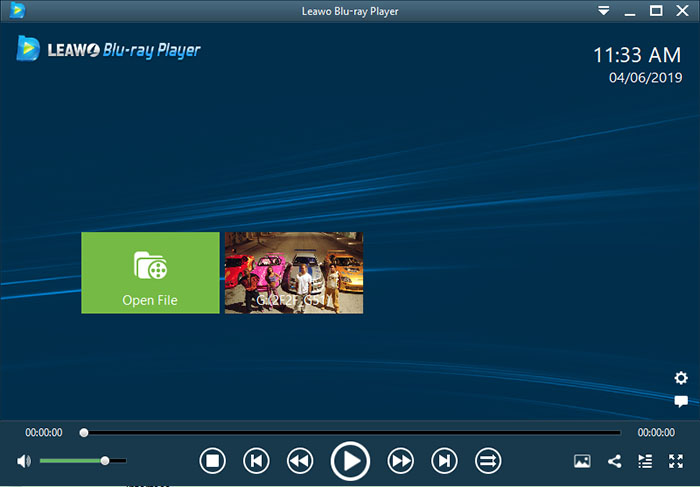
Вы можете заметить, что Leawo поддерживает несколько функций воспроизведения Blu-ray, а его меню не так уж полезно. Поэтому, если вы хотите улучшить качество воспроизведения Blu-ray, вы можете попробовать VideoByte Player.
4. Аун Игрок
Поддерживаемые ОС: Окна 10 / 8 / 7
|
Плюсы |
Минусы |
|
|
Aun Player может воспроизводить незащищенные диски Blu-ray/DVD и некоторые Blu-ray диски от рома без каких-либо обвинений. Этот бесплатный проигрыватель Blu-ray также предлагает множество практичных опций для выбора субтитров, звуковых дорожек, глав и заголовков для просмотра. Кроме того, вы можете воспроизводить диски Blu-ray в индивидуальном размере или в полноэкранном режиме. Он поддерживает один щелчок, чтобы извлечь диски Blu-ray или DVD из оптического привода. Честно говоря, очень многие поклонники фильмов Blu-ray доказали, что это стоит попробовать. Его можно считать одним из лучших бесплатных проигрывателей Blu-ray для Windows 10.
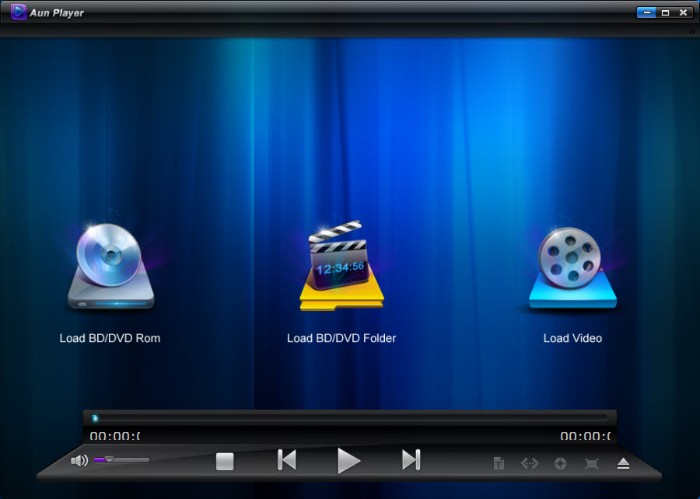
Как воспроизвести диск Blu-ray с помощью Aun Player
В главном интерфейсе и в меню «Файл» есть три опции: «Загрузить BD/DVD-ROM», «Загрузить папку BD/DVD» и «Загрузить видео». Для воспроизведения дисков Blu-ray вам необходимо выбрать опцию «Загрузить BD/DVD-Rom». Затем эта программа обнаружит любой Blu-ray Rom, подключенный к вашему ПК.
5. Потплеер
Поддерживаемые ОС: Окна 10 / 8 / 7
|
Плюсы |
Минусы |
|
|
PotPlayer разработан тем же разработчиком, что и KMPlayer. Это совершенно бесплатный проигрыватель Blu-ray для Mac/Windows, который может воспроизводить незащищенные диски Blu-ray, Blu-ray ISO, DVD, CD, а также аудио- и видеофайлы на ПК. Используя DXVA, CUDA и QuickSync, вы получите максимальную производительность при минимальных ресурсах. И еще одной привлекательной особенностью является то, что он поддерживает различные типы 3D-очков, а значит, вы можете наслаждайтесь 3D-фильмами в любое время с помощью этого мощного проигрывателя Blu-ray. Хотя это бесплатное программное обеспечение для воспроизведения Blu-ray не имеет слишком большого количества функций для воспроизведения Blu-ray, если вы ищете простой и легкий медиаплеер с функцией воспроизведения Blu-ray, его нельзя превзойти.
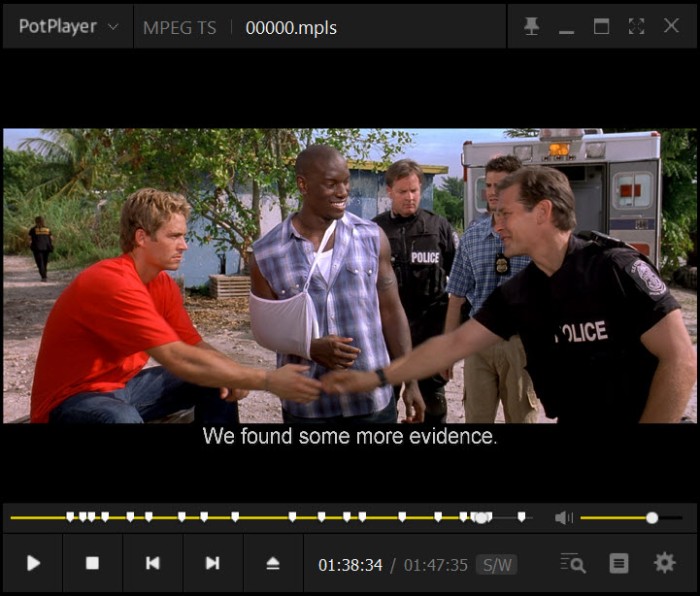
Как воспроизвести диск Blu-ray с помощью PotPlayer
Вам просто нужно щелкнуть правой кнопкой мыши, затем перейти к опции «Открыть»> «Открыть Blu-ray», чтобы автоматически воспроизвести фильм с диска Blu-ray.
6. Бесплатный проигрыватель Blu-ray
Поддерживаемые ОС: Окна 10 / 8 / 7
|
Плюсы |
Минусы |
|
|
Бесплатный проигрыватель Blu-ray доступен только в Windows 10/8/7/Vista/XP (SP2 или более поздней версии). Как следует из названия, это совершенно бесплатный проигрыватель Blu-ray. Его краткий и удобный интерфейс облегчает работу. Практичная функция моментального снимка позволит вам легко снимать интересные изображения.
Кроме того, полезные функция без региона позволяет пользователям воспроизводить диски Blu-ray/папки/файлы изображений ISO с хорошим качеством. Этот бесплатный проигрыватель Blu-ray для Windows 10 поддерживает большинство распространенных видеокодеков, включая .M4A, .AVI, .MP3, .RAM и .WMV. Но вы должны заметить, что он может воспроизводить только некоторые из последних, но не все фильмы Blu-ray и HD-видео 1080p с высоким качеством изображения / видео. После обновления до платной версии вы сможете воспроизводить все Blu-ray, DVD и другие аудио- и видеофайлы.
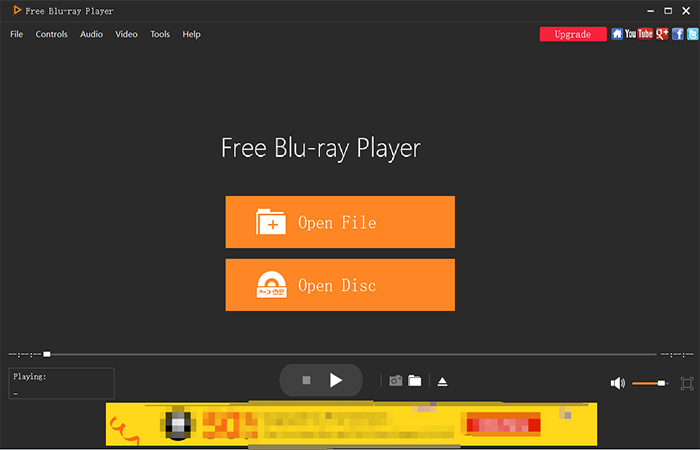
Как воспроизвести диск Blu-ray с помощью бесплатного проигрывателя Blu-ray
Вставьте диск Blu-ray в дисковод Blu-ray и нажмите «Открыть диск» в интерфейсе. Когда он обнаружит диск, вы можете выбрать главу, субтитры, звук и заголовки. Затем нажмите «Воспроизвести фильм», чтобы насладиться им.
7. GOM плеер
Поддерживаемые ОС: Windows 10/8/7/Мак
|
Плюсы |
Минусы |
|
|
GOM Player также является полезным бесплатным проигрывателем Blu-ray. Его коммерческая версия называется GOM Player Plus. Его звездная функция — это дополнительная возможность устанавливать собственные горячие клавиши и даже синхронизировать их удаленные устройства iOS и Android, такие как планшеты и телефоны, с управлять медиаплеером через Wi-Fi. Тем не менее, по большей части, глючное воспроизведение и менее чем звездная навигация не делают его готовым к работе в прайм-тайм.
В бесплатной версии пользователи могут воспроизводить незащищенные диски Blu-ray/папки/образы ISO. Но при воспроизведении защищенного видео всплывает окно с напоминанием найти дополнительный кодек для разблокировки файла. Еще одна впечатляющая особенность заключается в том, что GOM Player поддерживает множество аудио- и видеоформатов для своей библиотеки встроенных кодеков. Его большая коллекция субтитров также позволяет искать и синхронизировать субтитры для фильма, который вы смотрите.
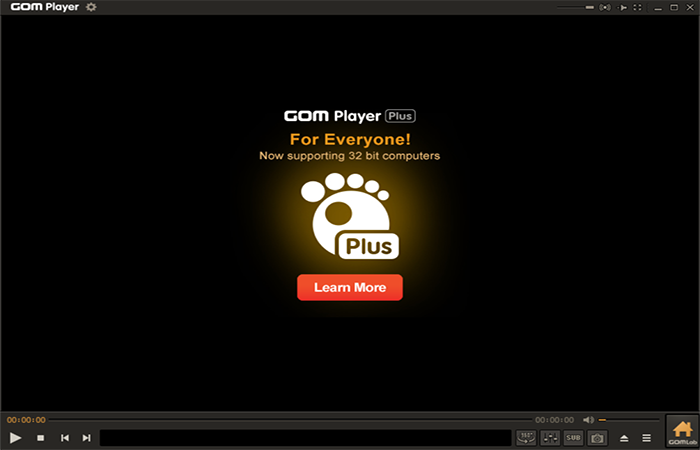
Как воспроизвести диск Blu-ray с помощью GOM Player
Пользоваться GOM Player просто. Вам просто нужно убедиться, что ваш привод обнаруживает диск Blu-ray, и запустить GOM Player, чтобы выбрать диск для воспроизведения.
Часто задаваемые вопросы о воспроизведении Blu-ray
1. Как играть в Blu-ray на Windows или Mac?
Прежде всего, вы должны проверить, готовы ли ваш внешний привод Blu-ray и диск Blu-ray к подключению. Во-вторых, загрузите мощное и стабильное программное обеспечение проигрывателя Blu-ray, которое подходит для вашего компьютера, и запустите его. Как правило, установленный проигрыватель Blu-ray быстро и автоматически обнаруживает и открывает диск.
2. Можно ли воспроизводить диски Blu-ray на проигрывателях DVD?
Извините, что вынужден сообщить вам: нет. Форматы хранения дисков Blu-ray и DVD совершенно разные. Blu-ray — это технология, заменяющая DVD, и для воспроизведения видео Blu-ray требуется специальный проигрыватель Blu-ray. Но вы можете воспроизводить DVD на проигрывателях Blu-ray.
3. Можно ли воспроизводить DVD на проигрывателе Blu-ray?
Да, ты можешь. Хотя диски Blu-ray несовместимы с проигрывателем DVD, диски DVD доступны на проигрывателе Blu-ray. Поэтому, если у вас есть проигрыватель Blu-ray, нет необходимости покупать проигрыватель DVD.
4. Какое лучшее бесплатное программное обеспечение для проигрывателя Blu-ray для ПК?
Проигрыватель Blu-ray VideoByte настоятельно рекомендуется из-за его отличной производительности по качеству звука и изображения. Он доступен для Windows и Mac, профессионален, но удобен для любого новичка.
5. Мой диск Blu-ray не работает на моем компьютере. Что я могу сделать?
В первую очередь нужно проверить, нет ли на диске царапин или грязи. Если это так, попробуйте тщательно очистить его. Затем проверьте оптический привод. Диски Blu-ray можно воспроизводить на оптическом приводе Blu-ray, а не на оптическом приводе DVD.
6. Действительно ли проигрыватель Blu-ray Leawo бесплатный?
Проигрыватель Blu-ray от Leawo теперь бесплатна, но это не лучший вариант для воспроизведения Blu-ray на ПК. Его бесплатная версия поддерживается рекламой, а цена полной версии выше, чем у других распространенных проигрывателей Blu-ray на рынке. Что еще более важно, он, несомненно, нуждается в некоторых улучшениях при загрузке дисков Blu-ray и воспроизведении, потому что он всегда дает сбой. Поэтому, если вы хотите наслаждаться фильмом без хлопот, то Проигрыватель Blu-ray VideoByte может быть вашим лучшим выбором.
6. Воспроизводит ли VLC Blu-ray?
Да, VLC может воспроизводить диски Blu-ray для вас. Но добиться плавного воспроизведения с VLC непросто, потому что вам нужно установить несколько настроек. Чтобы избежать их, VideoByte Blu-ray Player может быть лучше для вас.
7. Можно ли использовать эти проигрыватели Blu-ray в качестве программного обеспечения для проигрывателя DVD?
Да. Все проигрыватели Blu-ray, представленные в этом посте, также могут воспроизводить DVD на компьютере. Поэтому, если вы также хотите смотреть DVD или просто обычное видео на своем компьютере, вы можете выбрать любой из плееров, чтобы попробовать. Среди них мы все же рекомендуем вам выбрать VideoByte Blu-ray Player.
Наш вердикт: сравнение 7 лучших бесплатных программ для проигрывателей Blu-ray
Чтобы предложить вам общий обзор и сравнение лучших бесплатных проигрывателей Blu-ray, ниже будет представлена таблица. Вы можете проверить его и выбрать тот, который вам больше всего нравится:
|
Поддерживаемые ОС |
Качество воспроизведения Blu-ray |
Поддержка коммерческого/последнего Blu-ray |
Легко использовать |
Поддержка GPU / ГРАФИЧЕСКИЙ ПРОЦЕССОР Ускорение |
|
|
Проигрыватель Blu-ray VideoByte |
Windows & Mac |
1080pHD и 4K |
√ |
√ |
√ |
|
VLC Media Player |
Windows & Mac |
High |
√ (Нужны дополнительные сложные настройки) |
× |
√ (Необходимо настроить параметры вручную) |
|
Проигрыватель Blu-ray от Leawo |
Windows & Mac |
До 4К |
√ |
√ |
√ |
|
Аун Игрок |
Windows |
HD качество |
× (Несовместимо с последними версиями Blu-ray) |
√ |
× |
|
PotPlayer |
Windows |
High |
× (Не удается воспроизвести коммерческие Blu-ray) |
√ |
√ |
|
Бесплатный Blu-ray-плеер |
Windows |
Средний |
× (Несовместимо с некоторыми последними версиями Blu-ray) |
√ |
× |
|
GOM Player |
Windows & Mac |
High |
× (Поддерживаются не все защищенные диски Blu-ray) |
× |
√ |
После просмотра всех бесплатных программ для проигрывателей Blu-ray вы можете обнаружить, что почти у всех из них есть свои проблемы с воспроизведением Blu-ray. Хотя бесплатность является большим преимуществом, мы советуем выбирать Проигрыватель Blu-ray VideoByte для лучшего воспроизведения Blu-ray. Он отлично работает при воспроизведении зашифрованных дисков Blu-ray и DVD, а также обычных видео/аудиофайлов на компьютере. На данный момент явных недостатков не обнаружено. Он стабилен и прост в управлении. Просто попробуйте с ним, и вам понравится.
Blu-ray Disc — это диск с большим объемом памяти, который воспроизводит фильмы с разрешением 1080p и 4K. Слой Duel Layer Blu-ray Disc составляет 50 ГБ данных по сравнению с 8, 7 ГБ данных на DVD.
Таким образом, диски Blu-ray обеспечивают лучшее качество воспроизведения видео и аудио, чем DVD. Кроме того, они также могут включать больше дополнительного бонусного контента в свои меню.
Для воспроизведения дисков Blu-ray на настольном компьютере или ноутбуке с Windows вам потребуется оптический привод Blu-ray (если вы не скопировали содержимое с диска). Вам также потребуется программное обеспечение Blu-ray, полностью поддерживающее формат диска.
Проигрыватели Blu-ray — это программные средства, предназначенные для воспроизведения фильмов Blu-ray, когда вы вставляете их в оптический привод.
Это программные инструменты, которые напрямую поддерживают формат Blu-ray и включают в себя все параметры воспроизведения, необходимые для просмотра видео. Это одни из лучших проигрывателей Blu-ray для Windows 10 для воспроизведения ваших фильмов.
Leawo Blu-Ray Player
Leawo Blu-ray Player — один из лучших бесплатных Blu-ray плееров.
Таким образом, это, несомненно, лучший по стоимости проигрыватель Blue-ray. Программа воспроизводит Blu-ray Disc 1080p, ISO-файлы Blu-ray, DVD и большинство распространенных видео- и аудиофайлов.
Вы можете добавить Leawo Blu-ray Player на платформы Windows от XP до 10, нажав Download на этой веб-странице. Существует также OS X 10.9 совместимая версия Leawo Blu-ray Player, которую пользователи могут запускать на Mac.
Проигрыватель Blu-ray Leawo обладает более широкими настройками видео, аудио, воспроизведения и субтитров, чем большинство альтернативных программ.
Пользователи могут настроить контраст, гамму, пиксель, методы масштабирования видео, величину масштабирования, частоту обновления дисплея, метод рендеринга, режим просмотра, вывод звука, приложение громкости, аудиопоток, текст субтитров и многое другое.
Программное обеспечение не поддерживает воспроизведение видео 4K, но поддерживает передовые технологии звука, такие как DTS5.1 и TrueHD для высококачественного звука.
Еще одна полезная особенность проигрывателя Leawo Blu-ray заключается в том, что он отображает исходные меню для дисков, чтобы пользователи могли выбирать бонусный контент Blu-ray.
Кроме того, программное обеспечение включает в себя несколько новинок, таких как виртуальный пульт, инструмент для создания снимков, опция защиты батареи и настраиваемый фон.
DAPlayer
DAPlayer — еще один универсальный медиаплеер для воспроизведения видео в формате 1080p, доступный бесплатно. Программное обеспечение поддерживает коммерческое воспроизведение дисков Blu-ray и может воспроизводить как диски с защитой AACS, так и диски BD +.
5KPlayer — это обновленная версия DAPlayer, упомянутая на веб-сайте программного обеспечения, но она ограничена воспроизведением Blu-ray-контента, скопированного с диска.
Для воспроизведения Blu-ray прямо с диска лучше использовать DAPlayer. Нажмите Загрузить DAPlayer для воспроизведения Blu-ray по ссылке ниже, чтобы добавить программное обеспечение в Windows.
DAPlayer — это медиаплеер, который воспроизводит большинство форматов мультимедийных файлов, поскольку он включает в себя 320 видео и 120 аудиокодеков.
Программное обеспечение имеет интуитивно понятный пользовательский интерфейс, который включает настраиваемый список воспроизведения, в котором пользователи могут импортировать видео и музыку либо из дерева браузера, либо путем перетаскивания файлов.
DAPlayer является одним из наиболее экономичных системных проигрывателей Blu-ray с минимальной загрузкой процессора.
Кроме того, медиаплеер включает в себя множество настроек видео, аудио и субтитров, с помощью которых пользователи могут регулировать оттенок, контрастность, соотношение сторон, насыщенность, режим деинтерлейсинга, стерео режим, эквалайзер, масштабирование и угол, аудиоустройство, текст субтитров и многое другое.
Поскольку это бесплатное программное обеспечение, DAPlayer определенно стоит посмотреть, прежде чем вы ознакомитесь с некоторыми другими альтернативами.
Лучшие Blu-ray плееры для Windows 10 (платная версия)
А теперь давайте посмотрим, какие самые лучшие платные Blu-ray плееры доступны на рынке.
Эти инструменты предоставляют дополнительные функции и возможности по сравнению с бесплатным программным обеспечением, перечисленным выше.
Blu-ray плеер Aiseesoft
Aiseesoft Blu-ray Player — это качественный медиаплеер, который вы можете использовать для воспроизведения различных видео и аудио форматов.
Программное обеспечение особенно выгодно, так как в настоящее время продается по сниженным ценам в 22, 40 доллара США (с 32 долларов США) на веб-сайте издателя.
Aiseesoft Blu-ray Player совместим с платформами Windows от XP и MacOS Mojave и High Sierra.
Aiseesoft Blu-ray Player — это простой и удобный в использовании видеоплеер с стильным и стильным дизайном пользовательского интерфейса.
Лучшее в проигрывателе Aiseesoft Blu-ray состоит в том, что он поддерживает воспроизведение 4K для форматов MP4, MKI, MOV, FLV, H.265, TS и FLV, поэтому вы можете воспроизводить видео в одном из самых высоких разрешений.
Однако обратите внимание, что программное обеспечение ограничено воспроизведением Blu-ray 1080p. Aiseesoft Blue-ray также может похвастаться первоклассным качеством звука, так как поддерживает Dolby TrueHD без потерь звука и DTS-HD объемный звук.
Это программное обеспечение не включает в себя огромное количество параметров конфигурации, но его пользователи по-прежнему могут настраивать некоторые параметры воспроизведения для видео.
Аврора Blu-Ray Media Player
Aurora Blu-ray Media Player — это простой и удобный видеоплеер, поддерживающий широкий спектр медиаформатов.
Это более экономичная альтернатива PowerDVD Ultra, которая продается по цене 39, 95 долларов на веб-сайте Aurora.
Программное обеспечение совместимо с Windows 10 для платформ Windows XP и Mac.
Вы можете попробовать программное обеспечение с его незарегистрированной версией, которая добавляет водяной знак к воспроизведению Blu-ray, нажав «Загрузить» по ссылке, приведенной ниже.
Немногие видеоплееры могут соответствовать разнообразной поддержке воспроизведения мультимедиа в Aurora Blu-ray Media Player. Помимо Blu-ray Disc, программное обеспечение воспроизводит VCD, DVD, CD и множество форматов видео и аудио файлов.
Программное обеспечение включает в себя параметры контрастности, насыщенности, гаммы, оттенка и другие параметры, с помощью которых пользователи могут улучшить изображение.
Aurora Blu-ray Media также предоставляет удобные элементы управления синхронизацией дорожек, с помощью которых пользователи могут синхронизировать изображения, аудио и субтитры.
Кроме того, пользователи могут настраивать текст видео субтитров через окно настроек программного обеспечения.
Итак, Aurora Blu-ray Media Player — это нонсенс-проигрыватель Blu-ray, с помощью которого вы можете воспроизводить практически любой медиаформат и оптимизировать видео, аудио и аудио.
PowerDVD Ultra 18
Веб-сайт CyberLink может похвастаться тем, что PowerDVD Ultra 18 является « мировым киноплеером и медиаплеером № 1 », и рекламная шумиха в издательстве не нуждается в содержании.
PowerDVD — это высоко оцененный медиаплеер Windows 10, который поставляется в комплекте с некоторыми дисками Blu-ray. PowerDVD 18 Ultra — лучшая из трех версий, которые продаются по цене 69, 95 долларов.
Выпуски Pro и Standard доступны по цене 59, 95 и 39, 95 долл., Но самая дешевая версия не поддерживает Blu-ray Disc и не имеет телевизионного вещания, режима VR и онлайн-функций, включенных в PowerDVD Ultra.
Вы также можете подписаться на PowerDVD Live, которая в остальном совпадает с версией Ultra, за 44, 99 долларов в год.
PowerDVD 18 Ultra, безусловно, является одним из лучших проигрывателей Blu-ray в мире, поскольку он поддерживает диски 4K Ultra HD и Full HD Blu-ray.
Последняя версия позволяет пользователям воспроизводить фильмы Blu-ray в полноэкранном режиме на широкоэкранных телевизорах с соотношением сторон 21: 9.
Кроме того, программная технология TrueTheater улучшает качество воспроизведения Blue-ray и HD, улучшая освещение и оптимизируя цвет.
PowerDVD 18 Ultra также поддерживает новейшие форматы звука Dolby и DTS, которые обеспечивают кинематографическое качество звука.
Помимо великолепного воспроизведения Blu-ray, PowerDVD 18 Ultra включает в себя отличный набор функций. Пользователи PowerDVD 18 Ultra могут транслировать видео на свои телевизоры с помощью цифровых медиаплееров Roku, Apple TV, Chromecast и Amazon FireTV.
Программное обеспечение поддерживает контент VR и 360-градусный контент и включает уникальный режим VR для гарнитур HTV Vive и Oculus Rift.
PowerDVD также является одним из лучших медиаплееров для просмотра онлайн-видео, поскольку его пользователи могут воспроизводить видео HDR, 360 градусов, Full HD и 4K YouTube и прикреплять их для просмотра в автономном режиме.
PowerDVD 18 Ultra содержит все необходимые библиотеки мультимедиа-проигрывателей.
DVDFab Player 5 Ultra
DVDFab Player 5 — это медиаплеер, который получил несколько восторженных отзывов. Это проигрыватель Blu-ray, который поддерживает воспроизведение дисков Blu-ray 4K Ultra HD, а также DVD, BDAV и AVCHD.
Программное обеспечение имеет версии Ultra, Standard и Free, которые продаются по цене от 99 до 59 долларов.
Обратите внимание, что бесплатная версия не поддерживает Blu-ray Disc, и вам потребуется версия Ultra для воспроизведения Blu-ray 4K.
Вы можете добавить бесплатный DVDFab Player 5 в Windows 10, 8.1, 8 и 7, нажав кнопку «Скачать бесплатно» для программного обеспечения по ссылке ниже.
DVDFab Player 5, возможно, не самый экономичный медиаплеер, но он позволяет просматривать Blu-ray Disc и DVD на ПК и телевизорах с превосходным качеством изображения 4K и включает режим воспроизведения HDR10.
Кроме того, DVDFab Player 5 является одним из немногих медиаплееров, поддерживающих 3D Blu-ray Disc для 3D-фильмов с четырьмя включенными режимами 3D-вывода.
Медиаплеер также поддерживает Dolby TrueHD, DTS-HD и Atmos для первоклассного вывода звука без потерь.
Помимо поддержки новейших видео и аудио технологий, DVDFab Player 5 включает в себя несколько удобных функций. Пользователи могут выбрать режим ТВ или ПК, чтобы оптимизировать воспроизведение для телевизоров или VDU.
Медиаплеер поддерживает меню Blu-ray, и пользователи могут выбрать режим меню для воспроизведения диска с меню или простой режим для воспроизведения фильма.
Он включает в себя настраиваемый инструмент воспроизведения, с помощью которого вы можете создавать списки воспроизведения фильмов.
Предварительный просмотр миниатюр для видео — это то, что издатель подтвердил, что вскоре добавит его в DVDFab Player 5. Итак, DVDFab Player 5 — определенно восходящая звезда медиаплеера, о котором стоит упомянуть.
Так что выбирайте любой из этих проигрывателей Blu-ray для Windows 10. Они обеспечивают лучшее воспроизведение дисков Blu-ray с разрешением 4K или 1080p.
Даже если вам не нужно воспроизводить Blu-ray контент, они все равно являются отличными медиаплеерами, которые вы можете использовать для DVD, видео и музыкальных файлов.